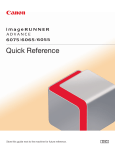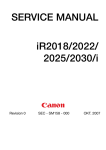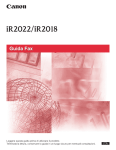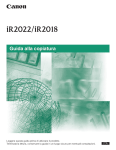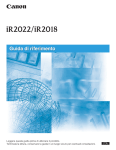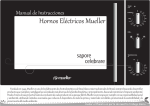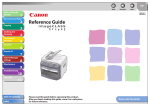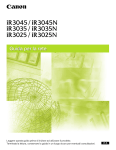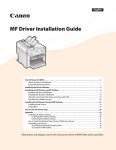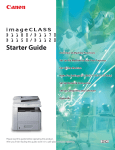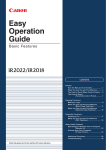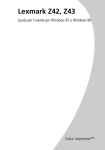Download premere - Canon Centre
Transcript
Guida per la rete Leggere questa guida prima di utilizzare il prodotto. Terminata la lettura, conservare la guida in un luogo sicuro per eventuali consultazioni. ITA iR2022/iR2018 Guida per la rete Manuali per questa apparecchiatura I manuali redatti per questa apparecchiatura sono suddivisi come segue. Consultare i manuali per avere informazioni dettagliate sull’argomento desiderato. Nella lista riportata qui sotto sono compresi anche i manuali forniti con gli accessori opzionali. Con alcune configurazioni di sistema e particolari prodotti, alcuni manuali potrebbero non essere necessari. Questo simbolo indica i manuali stampati. • Consultazione rapida per l’utilizzo di base Per le operazioni principali ➞ Funzioni di base Per le Funzioni aggiuntive ➞ Personalizzazione del sistema • Informazioni di base • Utilizzo di base • Individuazione e risoluzione dei problemi • Istruzioni per la copiatura • Istruzioni per l’uso del fax • Impostazione della connessione di rete e installazione del software dal CD-ROM • Istruzioni per l’interfaccia utente remota • Connettività di rete e istruzioni di configurazione • Installazione ed istruzioni relative a Color Network ScanGear CD-ROM Le guide contraddistinte da questo simbolo sono manuali in pdf inclusi nel CD fornito. Guida rapida all’utilizzo CD-ROM Guida per l’utente Guida di riferimento CD-ROM Guida alla copiatura CD-ROM Guida Fax CD-ROM Guida rapida per la rete Guida Interfaccia Utente Remota CD-ROM Guida per la rete (questo documento) CD-ROM Color Network ScanGear Guida dell’utente CD-ROM Per visualizzare il manuale in formato PDF, è necessario avere Adobe Reader/Adobe Acrobat Reader. Se Adobe Reader/Adobe Acrobat Reader non è installato nel sistema usato, scaricarlo dal sito di Adobe Systems Incorporated. • Istruzioni per la stampa PCL/UFRII LT • Istruzioni per la stampa UFRII LT • Istruzioni per la stampa dei codici a barre • Installazione e istruzioni per il driver di stampa PCL • Installazione e istruzioni per il driver di stampa UFRII LT • Installazione e istruzioni per il driver fax Guida per la stampa PCL/UFR II CD-ROM Guida per la stampa UFR II CD-ROM Guida per la stampa dei codici a barre CD-ROM Guida al Driver PCL CD-ROM Guida al Driver UFR II CD-ROM Guida al Driver Fax CD-ROM Per visualizzare il manuale in formato PDF, è necessario avere Adobe Reader/Adobe Acrobat Reader. Se Adobe Reader/Adobe Acrobat Reader non è installato nel sistema usato, scaricarlo dal sito di Adobe Systems Incorporated. Suddivisione del manuale Capitolo 1 Prima di iniziare Capitolo 2 Utilizzo di una rete TCP/IP Capitolo 3 Individuazione e risoluzione dei problemi Capitolo 4 Appendice Include le impostazioni di rete, le specifiche, il glossario e l’indice analitico. Canon ha impiegato notevoli risorse per assicurare che questi manuali per la macchina siano privi di inesattezze e omissioni. Tuttavia, dal momento che Canon migliora costantemente i propri prodotti, per conoscere le caratteristiche esatte di un articolo contattare Canon. Indice Prefazione . . . . . . . . . . . . . . . . . . . . . . . . . . . . . . . . . . . . . . . . . . . . . . . . . . . . . . vii Come utilizzare il presente manuale . . . . . . . . . . . . . . . . . . . . . . . . . . . . . . . . . vii Simboli utilizzati nel manuale. . . . . . . . . . . . . . . . . . . . . . . . . . . . . . . . . . . . . . .vii Tasti e pulsanti utilizzati nel manuale. . . . . . . . . . . . . . . . . . . . . . . . . . . . . . . . .vii Display utilizzati nel manuale. . . . . . . . . . . . . . . . . . . . . . . . . . . . . . . . . . . . . . viii Illustrazioni utilizzate nel manuale . . . . . . . . . . . . . . . . . . . . . . . . . . . . . . . . . . . ix Abbreviazioni utilizzate nel manuale . . . . . . . . . . . . . . . . . . . . . . . . . . . . . . . . . x Note legali . . . . . . . . . . . . . . . . . . . . . . . . . . . . . . . . . . . . . . . . . . . . . . . . . . . . . . . xi Marchi di fabbrica. . . . . . . . . . . . . . . . . . . . . . . . . . . . . . . . . . . . . . . . . . . . . . . . xi Copyright . . . . . . . . . . . . . . . . . . . . . . . . . . . . . . . . . . . . . . . . . . . . . . . . . . . . . .xii Declino di responsabilità . . . . . . . . . . . . . . . . . . . . . . . . . . . . . . . . . . . . . . . . . .xii Capitolo 1 Prima di iniziare Requisiti per apparecchiatura e sistema. . . . . . . . . . . . . . . . . . . . . . . . . . . . . . 1-2 Stampa o invio di un fax da un computer. . . . . . . . . . . . . . . . . . . . . . . . . . . . . 1-2 Requisiti per l’apparecchiatura . . . . . . . . . . . . . . . . . . . . . . . . . . . . . . . . . 1-2 Requisiti di sistema . . . . . . . . . . . . . . . . . . . . . . . . . . . . . . . . . . . . . . . . . . 1-3 Verifica del proprio ambiente di rete . . . . . . . . . . . . . . . . . . . . . . . . . . . . . . . . . 1-4 Capitolo 2 Utilizzo di una rete TCP/IP Procedure operative per la configurazione di una rete TCP/IP. . . . . . . . . . . . 2-2 Impostazioni dell’interfaccia . . . . . . . . . . . . . . . . . . . . . . . . . . . . . . . . . . . . . . . 2-4 Driver Ethernet. . . . . . . . . . . . . . . . . . . . . . . . . . . . . . . . . . . . . . . . . . . . . . . . . 2-5 Impostazione dell’ambiente di comunicazione . . . . . . . . . . . . . . . . . . . . . . . . 2-9 SNMP . . . . . . . . . . . . . . . . . . . . . . . . . . . . . . . . . . . . . . . . . . . . . . . . . . . . . . 2-10 Porta dedicata . . . . . . . . . . . . . . . . . . . . . . . . . . . . . . . . . . . . . . . . . . . . . . . . 2-15 v Preparativi per la configurazione del protocollo . . . . . . . . . . . . . . . . . . . . . .2-18 Utilizzo del pannello di controllo della stampante. . . . . . . . . . . . . . . . . . . . . .2-19 Impostazioni IPv4 . . . . . . . . . . . . . . . . . . . . . . . . . . . . . . . . . . . . . . . . . . .2-19 Conferma delle impostazioni TCP/IP (IPv4) . . . . . . . . . . . . . . . . . . . . . . .2-33 Impostazioni IPv6 . . . . . . . . . . . . . . . . . . . . . . . . . . . . . . . . . . . . . . . . . . .2-35 Conferma delle impostazioni TCP/IP (IPv6) . . . . . . . . . . . . . . . . . . . . . . .2-52 Verifica delle impostazioni di rete correnti . . . . . . . . . . . . . . . . . . . . . . . .2-55 Impostazioni del protocollo . . . . . . . . . . . . . . . . . . . . . . . . . . . . . . . . . . . . . . .2-58 Utilizzo del pannello di controllo della stampante. . . . . . . . . . . . . . . . . . . . . .2-59 Impostazioni TCP/IP (IPv4). . . . . . . . . . . . . . . . . . . . . . . . . . . . . . . . . . . .2-59 Impostazioni TCP/IP (IPv6). . . . . . . . . . . . . . . . . . . . . . . . . . . . . . . . . . . .2-69 Impostazioni ora avvio . . . . . . . . . . . . . . . . . . . . . . . . . . . . . . . . . . . . . . .2-71 Utilizzo di un browser Web (interfaccia utente remota) . . . . . . . . . . . . . . . . .2-73 Configurazione del computer per la stampa e l’invio di fax . . . . . . . . . . . . .2-83 Metodo di connessione della stampante (LPD/Raw) . . . . . . . . . . . . . . . . . . .2-85 Windows 98/Me . . . . . . . . . . . . . . . . . . . . . . . . . . . . . . . . . . . . . . . . . . . .2-85 Windows 2000/XP/Server 2003/Vista . . . . . . . . . . . . . . . . . . . . . . . . . . . .2-87 Gestione della macchina. . . . . . . . . . . . . . . . . . . . . . . . . . . . . . . . . . . . . . . . . .2-93 Utilizzo del browser Web (interfaccia utente remota) . . . . . . . . . . . . . . . . . . .2-93 Utilizzo di NetSpot Device Installer . . . . . . . . . . . . . . . . . . . . . . . . . . . . . . . .2-93 Capitolo 3 Individuazione e risoluzione dei problemi Problemi di stampa e soluzioni . . . . . . . . . . . . . . . . . . . . . . . . . . . . . . . . . . . . .3-2 Capitolo 4 Appendice Rimozione del software. . . . . . . . . . . . . . . . . . . . . . . . . . . . . . . . . . . . . . . . . . . .4-2 Voci di impostazione della rete. . . . . . . . . . . . . . . . . . . . . . . . . . . . . . . . . . . . . .4-5 Utilizzo del pannello di controllo della stampante. . . . . . . . . . . . . . . . . . . . . . .4-5 Software disponibile per le impostazioni di rete . . . . . . . . . . . . . . . . . . . . . .4-14 Glossario . . . . . . . . . . . . . . . . . . . . . . . . . . . . . . . . . . . . . . . . . . . . . . . . . . . . . .4-15 Indice analitico . . . . . . . . . . . . . . . . . . . . . . . . . . . . . . . . . . . . . . . . . . . . . . . . . .4-32 vi Prefazione Vi ringraziamo di avere acquistato Canon iR2022/iR2018. Leggere attentamente il manuale prima di utilizzare la macchina, in modo da familiarizzare con l’apparecchiatura e poter sfruttare al meglio le sue molteplici funzioni. Terminata la lettura, conservare il manuale per eventuali consultazioni future. Come utilizzare il presente manuale Simboli utilizzati nel manuale I simboli utilizzati nel manuale e descritti di seguito indicano particolari procedure, limiti, precauzioni e istruzioni da rispettare per utilizzare la macchina in condizioni di sicurezza. IMPORTANTE Indica avvertimenti e limitazioni relativi al funzionamento dell’apparecchiatura. Leggere attentamente tali avvisi in modo da utilizzare l’apparecchiatura correttamente ed evitare di danneggiarla. NOTA Riporta la spiegazione di una determinata operazione o una spiegazione supplementare relativa ad una procedura. Si consiglia vivamente di leggere queste note. Tasti e pulsanti utilizzati nel manuale Di seguito vengono riportati alcuni esempi di come i tasti ed i pulsanti vengono raffigurati all’interno del manuale: • Tasti del pannello di controllo: <Icona tasto> + (Nome tasto) Esempio: • Pulsanti (Funzioni aggiuntive) sullo schermo del computer: [Nome pulsante] Esempio: [OK] Menu [Start] Icona [CD-ROM] vii Display utilizzati nel manuale Le schermate operative del computer utilizzate in questo manuale potrebbero differire da quelle effettivamente visualizzate, in funzione del modello o degli accessori opzionali installati sulla macchina. I pulsanti da premere vengono contrassegnati dal simbolo nella figura. , come mostrato Se si devono premere più pulsanti, i pulsanti da premere vengono evidenziati e indicati nell’ordine in cui devono essere premuti. 1 Fare clic su [OK]. Fare clic su questo pulsante per eseguire l’operazione. viii Illustrazioni utilizzate nel manuale Le illustrazioni utilizzate nel manuale sono quelle visualizzate quando sulla iR2022 sono installati i seguenti accessori opzionali: Fax Panel-B1 (con Super G3 FAX Board), Alimentatore (DADF-P2), Finisher-U2, Additional Finisher Tray-C1 e Cassette Feeding Module-Q1. ix Abbreviazioni utilizzate nel manuale Nel manuale, i nomi di prodotto e di modello vengono abbreviati come segue: Sistema operativo Microsoft® Windows® 98: Windows 98 Sistema operativo Microsoft® Windows® Millennium Edition: Windows Me Sistema operativo Microsoft® Windows® 2000: Sistema operativo x Microsoft® Windows® Windows 2000 XP Home Edition: Windows XP Sistema operativo Microsoft® Windows® XP Professional Edition: Windows XP Sistema operativo Microsoft® Windows Server® 2003: Windows Server 2003 Sistema operativo Microsoft® Windows Vista™: Windows Vista Sistema operativo Microsoft® Windows®: Windows Note legali Marchi di fabbrica Canon, il logo Canon, iR e NetSpot sono marchi di fabbrica Canon Inc. Adobe e Adobe Acrobat sono marchi di fabbrica Adobe Systems Incorporated. Ethernet è un marchio di fabbrica Xerox Corporation. IBM è un marchio di fabbrica International Business Machines Corporation. Microsoft, MS-DOS, il logo Windows, Windows, Windows Server e Windows Vista sono marchi di fabbrica o marchi registrati di Microsoft Corporation negli Stati Uniti e/o in altri paesi. Netscape è un marchio di fabbrica Netscape Communications Corporation. PCL è un marchio di fabbrica Hewlett-Packard Company. Gli altri nomi di prodotto e di azienda indicati nel manuale possono essere marchi di fabbrica dei rispettivi proprietari. xi Copyright Copyright 2007 Canon Inc. Tutti i diritti riservati. Nessuna parte di questa pubblicazione può essere riprodotta o diffusa in qualsiasi forma o con qualsiasi mezzo, elettronico o meccanico, comprese fotocopiatura e registrazione, o con qualsiasi mezzo di memorizzazione delle informazioni o di recupero dati, senza autorizzazione scritta di Canon Inc. Declino di responsabilità Le informazioni contenute in questo documento sono soggette a modifiche senza preavviso. CANON INC. NON FORNISCE ALCUNA GARANZIA, IMPLICITA O ESPLICITA, PER QUANTO RIGUARDA QUESTO MATERIALE, TRANNE QUANTO QUI RIPORTATO, INCLUSE E SENZA ALCUNA ESCLUSIONE, LE GARANZIE DI VENDIBILITÀ, COMMERCIABILITÀ, APPLICAZIONE PER UN PARTICOLARE UTILIZZO O DI NON VIOLAZIONE DI QUALSIASI BREVETTO. CANON INC. NON POTRÀ ESSERE RITENUTA RESPONSABILE DI DANNI DIRETTI, ACCIDENTALI O CONSEGUENTI, NÉ DI PERDITE O SPESE RISULTANTI DALL’USO DEL PRESENTE MATERIALE. xii Prima di iniziare 1 CAPITOLO Questo capitolo contiene le informazioni che è necessario conoscere prima di utilizzare la macchina, inclusi gli ambienti di rete con cui è compatibile la macchina e le modalità di controllo dell’ambiente di rete utilizzato. Requisiti per apparecchiatura e sistema. . . . . . . . . . . . . . . . . . . . . . . . . . . . . . . . . . . . . . 1-2 Stampa o invio di un fax da un computer . . . . . . . . . . . . . . . . . . . . . . . . . . . . . . . . . . . . . . . . . .1-2 Verifica del proprio ambiente di rete . . . . . . . . . . . . . . . . . . . . . . . . . . . . . . . . . . . . . . . . . 1-4 1-1 Requisiti per apparecchiatura e sistema In questa sezione vengono descritti gli ambienti di sistema con cui è compatibile la macchina. Prima di iniziare 1 NOTA Collegando la macchina alla rete, è possibile configurare le impostazioni e le operazioni dai computer utilizzando l’IU remota. Per ulteriori informazioni sull’IU remota, vedere la Guida Interfaccia Utente Remota. Stampa o invio di un fax da un computer Requisiti per l’apparecchiatura Per stampare o inviare un fax da un computer èsono necessari gli elementi indicati di seguito: IMPORTANTE Per maggiori informazioni sugli elementi necessari, rivolgersi ad un rivenditore autorizzato Canon. ■ Stampa • Se si desidera utilizzare il driver per stampante UFRII LT - UFR II LT Printer Kit • Se si desidera utilizzare il driver per stampante PCL - PCL Printer Kit (opzionale) ■ Invio di fax • Super G3 FAX Board (opzionale) 1-2 Requisiti per apparecchiatura e sistema Requisiti di sistema Quando si esegue una stampa o si invia un fax da un computer, la rete TCP/IP è compatibile con i seguenti ambienti di sistema: • Sistemi operativi compatibili - Microsoft Windows 98 - Microsoft Windows Me 1 Prima di iniziare - Microsoft Windows 2000 Server - Microsoft Windows 2000 Professional - Microsoft Windows XP Professional - Microsoft Windows XP Home Edition - Microsoft Windows Server 2003 - Microsoft Windows Vista Ultimate - Microsoft Windows Vista Business - Microsoft Windows Vista Home Premium - Microsoft Windows Vista Home Basic - Microsoft Windows Vista Enterprise • Computer compatibili - Windows; PC IBM/compatibili IMPORTANTE • Per la trasmissione di fax da computer è necessaria la scheda opzionale Super G3 FAX Board. • Se si utilizza Windows 2000, occorrerà installare il Service Pack 4 o una versione successiva. Requisiti per apparecchiatura e sistema 1-3 Verifica del proprio ambiente di rete Per verificare l’ambiente di rete collegato alla macchina, fare riferimento allo schema esemplificativo riportato di seguito, quindi eseguire le operazioni necessarie. Prima di iniziare 1 Utilizzare il protocollo TCP/IP per configurare una rete collegata alla macchina. Oltre a IPv4 (Internet Protocol Version 4), la macchina supporta IPv6 (Internet Protocol Version 6) e dispone di una configurazione a stack doppio che le consente di comunicare con entrambe le reti IPv4 e IPv6. Le funzioni di IPv4 sono sempre abilitate; per quanto riguarda IPv6 è invece possibile scegliere se utilizzare o meno le funzioni. Per maggiori informazioni, vedere il Capitolo 2, “Utilizzo di una rete TCP/IP”. Windows 98 Windows 2000 Windows XP Windows Vista Protocollo: TCP/IP Windows 2000 Server La macchina 1-4 Verifica del proprio ambiente di rete Utilizzo di una rete TCP/IP 2 CAPITOLO Questo capitolo descrive le impostazioni e le procedure necessarie per il collegamento e l’uso della macchina con una rete TCP/IP. Procedure operative per la configurazione di una rete TCP/IP. . . . . . . . . . . . . . . . . . . . . 2-2 Impostazioni dell’interfaccia . . . . . . . . . . . . . . . . . . . . . . . . . . . . . . . . . . . . . . . . . . . . . . . 2-4 Driver Ethernet . . . . . . . . . . . . . . . . . . . . . . . . . . . . . . . . . . . . . . . . . . . . . . . . . . . . . . . . . . . . . . .2-5 Impostazione dell’ambiente di comunicazione . . . . . . . . . . . . . . . . . . . . . . . . . . . . . . . . . 2-9 SNMP . . . . . . . . . . . . . . . . . . . . . . . . . . . . . . . . . . . . . . . . . . . . . . . . . . . . . . . . . . . . . . . . . . . . .2-10 Porta dedicata . . . . . . . . . . . . . . . . . . . . . . . . . . . . . . . . . . . . . . . . . . . . . . . . . . . . . . . . . . . . . .2-15 Preparativi per la configurazione del protocollo . . . . . . . . . . . . . . . . . . . . . . . . . . . . . . . 2-18 Utilizzo del pannello di controllo della stampante . . . . . . . . . . . . . . . . . . . . . . . . . . . . . . . . . . .2-19 Impostazioni del protocollo . . . . . . . . . . . . . . . . . . . . . . . . . . . . . . . . . . . . . . . . . . . . . . . 2-58 Utilizzo del pannello di controllo della stampante . . . . . . . . . . . . . . . . . . . . . . . . . . . . . . . . . . .2-59 Utilizzo di un browser Web (interfaccia utente remota) . . . . . . . . . . . . . . . . . . . . . . . . . . . . . . .2-73 Configurazione del computer per la stampa e l’invio di fax. . . . . . . . . . . . . . . . . . . . . . . 2-83 Metodo di connessione della stampante (LPD/Raw) . . . . . . . . . . . . . . . . . . . . . . . . . . . . . . . . .2-85 Gestione della macchina . . . . . . . . . . . . . . . . . . . . . . . . . . . . . . . . . . . . . . . . . . . . . . . . 2-93 Utilizzo del browser Web (interfaccia utente remota) . . . . . . . . . . . . . . . . . . . . . . . . . . . . . . . .2-93 Utilizzo di NetSpot Device Installer . . . . . . . . . . . . . . . . . . . . . . . . . . . . . . . . . . . . . . . . . . . . . .2-93 2-1 Procedure operative per la configurazione di una rete TCP/IP Per usare una rete TCP/IP, è necessario eseguire le procedure di configurazione riportate di seguito. 2 1 Collegamento del cavo di rete (vedere la Guida rapida per la rete) Utilizzo di una rete TCP/IP Collegare la macchina alla rete utilizzando i cavi di rete. 2 Impostazioni dell’interfaccia (vedere “Impostazioni dell’interfaccia”, a p. 2-4). Specificare le impostazioni dell’interfaccia per effettuare la comunicazione sulla rete tra la macchina e il computer. Per specificare le impostazioni, utilizzare: • Pannello di controllo della macchina • Interfaccia utente remota (tramite browser Web) 3 Impostazione dell’ambiente di comunicazione (vedere “Impostazione dell’ambiente di comunicazione”, a p. 2-9). Impostare la configurazione per effettuare la comunicazione sulla rete tra la macchina e i computer. Per specificare le impostazioni, utilizzare: • Pannello di controllo della macchina • Interfaccia utente remota (tramite browser Web) 4 Preparativi per la configurazione del protocollo (vedere “Preparativi per la configurazione del protocollo”, a p. 2-18). Specificare le impostazioni di protocollo della macchina per attivare la comunicazione tra la macchina e i computer utilizzando la macchina stessa. Per specificare le impostazioni, è possibile utilizzare quanto riportato di seguito: • Pannello di controllo della macchina (menu Funzioni aggiuntive) • Comandi ARP/PING (Windows) • NetSpot Device Installer (utility Canon fornita con la stampante) 2-2 Procedure operative per la configurazione di una rete TCP/IP 5 Impostazioni del protocollo (vedere “Impostazioni del protocollo”, a p. 2-58). Specificare le impostazioni di protocollo della macchina. Per specificare le impostazioni sul computer, utilizzare uno dei software elencati di seguito: • Pannello di controllo della macchina (menu Funzioni aggiuntive) • Interfaccia utente remota (tramite browser Web) • NetSpot Device Installer (utility Canon fornita con la stampante) Impostazioni del computer per la stampa e l’invio di fax (vedere “Configurazione del computer per la stampa e l’invio di fax”, a p. 2-83). Specificare le impostazioni per ogni computer che si utilizza per la stampa e l’invio di fax. 2 IMPORTANTE • Si consiglia di fare eseguire dall’amministratore di rete la procedura dei punti 1 e 2. • Se si sta stampando utilizzando una rete TCP/IP, è possibile impiegare le seguenti applicazioni di stampa: - LPD - Raw (solo Windows 2000/XP/Server 2003/Vista) • Se si configurano le impostazioni del protocollo per la prima volta, utilizzare il Pannello di controllo della macchina o NetSpot Device Installer. Dopo aver configurato le impostazioni del protocollo, è possibile modificare il relativo contenuto utilizzando l’interfaccia utente remota. Procedure operative per la configurazione di una rete TCP/IP 2-3 Utilizzo di una rete TCP/IP 6 Impostazioni dell’interfaccia In questa sezione viene descritto come configurare le impostazioni utilizzando il pannello di controllo. Se si stanno configurando le impostazioni per la prima volta, utilizzare il pannello di controllo della macchina. Utilizzo di una rete TCP/IP 2 IMPORTANTE • Se si configurano le impostazioni dell’interfaccia per la prima volta, utilizzare il Pannello di controllo della macchina. Dopo aver configurato le impostazioni del protocollo, è possibile modificare il relativo contenuto utilizzando l’Interfaccia Utente Remota. • Le impostazioni specificate mediante il pannello di controllo diventano effettive quando la macchina viene riavviata al termine della procedura. NOTA • Per le istruzioni sull’immissione delle impostazioni tramite l’Interfaccia Utente Remota, vedere il Capitolo 3, “Personalizzazione delle impostazioni”, della Guida Interfaccia Utente Remota. • Per le istruzioni su come immettere i caratteri, vedere il Capitolo 2, “Utilizzo di base”, della Guida di riferimento. 2-4 Impostazioni dell’interfaccia Driver Ethernet 1 Premere [Funzioni aggiuntive]. FUNZ. AGGIUNTIVE 1.CONTROLLO VOLUME OK Premere [ ]o[ ] per selezionare il menu <IMPOSTAZ. SISTEMA> ➞ quindi premere [OK]. FUNZ. AGGIUNTIVE 10.IMPOSTAZ. SISTEMA IMPOSTAZ. SISTEMA 1.INFO GESTORE SIS. NOTA Il numero di menu varia secondo la configurazione di sistema della macchina. 3 OK IMPOSTAZ. SISTEMA 5.IMPOSTAZIONI RETE 4 OK Premere [ ]o[ ] per selezionare <IMPOSTAZIONI RETE> ➞ quindi premere [OK]. IMPOSTAZIONI RETE 1.IMPOSTAZ. TCP/IP Premere [ ]o[ ] per selezionare il menu <DRIVER ETHERNET> ➞ quindi premere [OK]. IMPOSTAZIONI RETE 4.DRIVER ETHERNET DRIVER ETHERNET 1.RILEVAZIONE Impostazioni dell’interfaccia 2-5 2 Utilizzo di una rete TCP/IP 2 5 OK RILEVAZIONE DRIVER ETHERNET 1.RILEVAZIONE 6 2 Premere [ ]o[ ] per selezionare <RILEVAZIONE> ➞ quindi premere [OK]. AUTO Premere [ ]o[ ] per selezionare <AUTO> o <MANUALE> ➞ quindi premere [OK]. OK Utilizzo di una rete TCP/IP ● Se si desidera che la macchina determini automaticamente la modalità di comunicazione (Half Duplex/Full Duplex) e il tipo di Ethernet (10Base-T/100Base-TX): ❑ Premere [ OK ]o[ RILEVAZIONE ] per selezionare <AUTO> ➞ quindi premere [OK]. AUTO IMPOSTAZIONI RETE 5.INFO.DI RETE ❑ Passare al punto 11. ● Se si desidera configurare manualmente la modalità di comunicazione (Half Duplex/Full Duplex) e il tipo di Ethernet (10Base-T/100Base-TX): ❑ Premere [ OK ]o[ RILEVAZIONE ❑ Passare al punto 7. 2-6 Impostazioni dell’interfaccia ] per selezionare <MANUALE> ➞ quindi premere [OK]. MANUALE DRIVER ETHERNET 1.MOD. COMUNICAZ. IMPORTANTE Se si riconnette il cavo di rete (ad esempio se si riconnette il cavo ad un altro hub Ethernet) con la macchina accesa, la funzione Rilevazione automatica non sarà attiva anche se si imposta <RILEVAZIONE> su <AUTO>. (Collegare il cavo a macchina spenta). NOTA L’impostazione predefinita è <AUTO>. Utilizzare <MANUALE> per configurare un’impostazione Ethernet specifica. OK DRIVER ETHERNET 1.MODO COMUNICAZ. 8 2 Premere [ ]o[ ] per selezionare <MODO COMUNICAZ.> ➞ quindi premere [OK]. Premere [ ]o[ <FULL DUPLEX>. Utilizzo di una rete TCP/IP 7 MODO COMUNICAZ. 1.HALF DUPLEX ] per selezionare <HALF DUPLEX> o OK ● Per inviare e ricevere alternativamente: ❑ Premere [ ]o[ ] per selezionare <HALF DUPLEX> ➞ quindi premere [OK]. OK MODO COMUNICAZ. HALF DUPLEX DRIVER ETHERNET 2.TIPO ETHERNET ● Per inviare e ricevere contemporaneamente: ❑ Premere [ ]o[ ] per selezionare <FULL DUPLEX> ➞ quindi premere [OK]. OK MODO COMUNICAZ. FULL DUPLEX DRIVER ETHERNET 2.TIPO ETHERNET Impostazioni dell’interfaccia 2-7 9 Premere [ ]o[ ] per selezionare <TIPO ETHERNET> ➞ quindi premere [OK]. OK 10 2 TIPO ETHERNET 10 BASE-T DRIVER ETHERNET 2.TIPO ETHERNET Premere [ BASE-TX>. ]o[ ] per selezionare <10 BASE-T> o <100 Utilizzo di una rete TCP/IP OK ● Per stabilire una connessione di rete 10Base-T: ❑ Premere [ ]o[ ] per selezionare <10 BASE-T> ➞ quindi premere [OK]. TIPO ETHERNET 10 BASE-T OK IMPOSTAZIONI RETE 5.INFO DI RETE ● Per stabilire una connessione di rete 100Base-TX: ❑ Premere [ ]o[ ] per selezionare <100 BASE-TX> ➞ quindi premere [OK]. OK TIPO ETHERNET 100 BASE-TX IMPOSTAZIONI RETE 5.INFO DI RETE 11 Premere [Stop] per ritornare al display del modo standby. 12 Riavviare la macchin9a. Spegnere la macchina, attendere per almeno 10 secondi e riaccenderla. NOTA Per le istruzioni su come accendere e spegnere la macchina, vedere il Capitolo 1, “Prima di iniziare ad utilizzare la macchina”, della Guida di riferimento. Le impostazioni del driver Ethernet sono ora completate. 2-8 Impostazioni dell’interfaccia Impostazione dell’ambiente di comunicazione In questa sezione viene spiegato come configurare l’ambiente per la comunicazione tra la macchina e i computer sulla rete. Se si stanno configurando le impostazioni per la prima volta, utilizzare il pannello di controllo della macchina. 2 Utilizzo di una rete TCP/IP IMPORTANTE Le impostazioni specificate dal pannello di controllo diventano effettive quando la macchina viene riavviata al termine della procedura. NOTA • Per le istruzioni su come immettere i caratteri, vedere il Capitolo 2, “Utilizzo di base”, della Guida di riferimento. • Dopo aver configurato le impostazioni del protocollo, è possibile modificare il relativo contenuto utilizzando l’IU remota. Per le istruzioni sull’immissione delle impostazioni tramite l’Interfaccia Utente Remota, vedere il Capitolo 3, “Personalizzazione delle impostazioni”, della Guida Interfaccia Utente Remota. Impostazione dell’ambiente di comunicazione 2-9 SNMP SNMP aiuta a monitorare lo stato della macchina e visualizzare le relative informazioni. È possibile impostare le seguenti voci: <NOME COMUNITA>: Consente di impostare il nome della comunità SNMP. È possibile specificare fino a due nomi di comunità. <SNMP MODIFICAB.>: 2 Utilizzo di una rete TCP/IP Consente ai computer sulla rete di accedere alla macchina e di modificarne le impostazioni, se questa voce è attivata. È possibile specificare questa impostazione per ogni community separatamente. <INFO MGMT STAMP.>: Abilita automaticamente la funzione di monitoraggio della porta SNMP per ottenere le informazioni di gestione della stampante, ad esempio le informazioni sulle applicazioni di stampa e sulle porte delle stampante, se si utilizza Windows Vista e si imposta [Porta TCP/IP standard] come porta del driver di stampa. IMPORTANTE • Per utilizzare un driver o una utility per stampanti Canon, selezionare ‘ON’ sia per <USA SNMP> che per <PORTA DEDICATA>. • È possibile limitare gli indirizzi IP dei computer da cui è possibile impostare o controllare le voci. Se si limitano gli indirizzi IP, non è possibile utilizzare l’interfaccia utente remota per impostare o controllare dettagli relativi alla macchina da altri computer, eccetto quelli che hanno l’indirizzo IP abilitato, anche se sia <USA SNMP> che <PORTA DEDICATA> sono impostati su ‘ON’. Per maggiori informazioni, vedere “Impostazioni del protocollo”, a p. 2-58. 2-10 Impostazione dell’ambiente di comunicazione 1 Premere [Funzioni aggiuntive] ➞ premere [ ]o[ selezionare <IMPOSTAZ. SISTEMA> ➞ premere [OK]. ] per Se necessario, vedere le schermate riportate ai punti 1 e 2 di “Driver Ethernet”, a p. 2-5. 2 OK Premere [ ]o[ ] per selezionare <IMPOSTAZIONI RETE> ➞ quindi premere [OK]. IMPOSTAZ. SISTEMA 5.IMPOSTAZIONI RETE 3 OK OK IMPOSTAZIONI SNMP 1.USA SNMP Premere [ ]o[ ] per selezionare <USA SNMP> ➞ quindi premere [OK]. IMPOSTAZIONI SNMP 1.USA SNMP 5 IMPOSTAZIONI RETE 1.IMPOSTAZ. TCP/IP Premere [ ]o[ ] per selezionare il menu <IMPOSTAZIONI SNMP> ➞ quindi premere [OK]. IMPOSTAZIONI RETE 2.IMPOSTAZIONI SNMP 4 2 Utilizzo di una rete TCP/IP OK Premere [ ]o[ USA SNMP ON ] per selezionare ‘ON’ o ‘OFF’. Impostazione dell’ambiente di comunicazione 2-11 ● Per impostare o controllare ogni singola voce della macchina con una utility che per ottenere i dati utilizza il protocollo SNMP: ❑ Premere [ ]o[ ] per selezionare ‘ON’ ➞ quindi premere [OK]. USA SNMP OK ON IMPOSTAZIONI SNMP 2.NOME COMUNITA' 1 ❑ Passare al punto 6. ● Per non impostare o controllare ogni singola voce della macchina con una utility che per ottenere i dati utilizza il protocollo SNMP: Utilizzo di una rete TCP/IP 2 ❑ Premere [ ]o[ ] per selezionare ‘OFF’ ➞ quindi premere [OK]. USA SNMP OK OFF IMPOSTAZIONI SNMP 2.NOME COMUNITA' 1 ❑ Passare al punto 14. 6 OK Per sostituire <NOME COMUNITA' 1> con un nome diverso da ‘public’ premere [ ]o[ ] per selezionare <NOME COMUNITA' 1> ➞ quindi premere [OK]. IMPOSTAZIONI SNMP 2.NOME COMUNITA' 1 2-12 Impostazione dell’ambiente di comunicazione NOME COMUNITA' 1 :a public_ GHI DEF 2 JKL 4 PQRS 3 MNO TUV 7 7 6 5 WXYZ 8 9 0 # NOME COMUNITA' 1 :a public_ T OK OK Immettere il nome della comunità desiderato utilizzando tasti numerici ➞ premere [OK]. 8 IMPOSTAZIONI SNMP 3.NOME COMUNITA' 2 Per immettere <NOME COMUNITA' 2>, premere [OK]. 2 In caso contrario, passare al punto 10. IMPOSTAZIONI SNMP 3.NOME COMUNITA' 2 ABC GHI DEF 2 1 JKL 4 PQRS TUV 7 3 MNO 9 6 5 WXYZ 8 9 0 # Immettere il nome della comunità desiderato utilizzando tasti numerici ➞ premere [OK]. NOME COMUNITA' 2 :a T OK 10 OK NOME COMUNITA' 2 :a IMPOSTAZIONI SNMP 4.SNMP MODIFICAB. 1 Premere [ ]o[ ] per selezionare <SNMP MODIFICAB. 1> ➞ quindi premere [OK]. IMPOSTAZIONI SNMP 4.SNMP MODIFICAB. 1 SNMP MODIFICAB. 1 Impostazione dell’ambiente di comunicazione ON 2-13 Utilizzo di una rete TCP/IP ABC 1 11 OK OK Premere [ ]o[ premere [OK]. ] per selezionare ‘ON’ o ‘OFF’ ➞ quindi SNMP MODIFICAB. 1 12 ON IMPOSTAZIONI SNMP 5.SNMP MODIFICAB. 2 Per specificare <SNMP MODIFICAB. 2>, premere [OK]. In caso contrario, passare al punto 16. 2 Utilizzo di una rete TCP/IP IMPOSTAZIONI SNMP 5.SNMP MODIFICAB. 2 13 OK Premere [ ]o[ premere [OK]. OFF OK OK IMPOSTAZIONI SNMP 6.INFO MGMT STAMP. Premere [ ]o[ ] per selezionare <INFO MGMT STAMP.> ➞ premere [OK]. IMPOSTAZIONI SNMP 6.INFO MGMT STAMP. 15 OFF ] per selezionare ‘ON’ o ‘OFF’ ➞ quindi SNMP MODIFICAB. 2 14 SNMP MODIFICAB. 2 Premere [ ]o[ premere [OK]. INFO MGMT STAMP. INFO MGMT STAMP. OFF ] per selezionare ‘ON’ oppure ‘OFF’ ➞ OFF IMPOSTAZIONI RETE 3.PORTA DEDICATA Se si utilizza Windows Vista e si imposta [Porta TCP/IP standard] sulla porta del driver di stampa, e si desidera abilitare automaticamente la funzione di monitoraggio della porta SNMP per ottenere le informazioni di gestione della stampante, ad esempio le informazioni sulle applicazioni di stampa e sulle porte delle stampante, selezionare ‘ON’. Diversamente, selezionare ‘OFF’. 2-14 Impostazione dell’ambiente di comunicazione 16 Premere [Stop] per ritornare al display del modo standby. 17 Riavviare la macchina. Spegnere la macchina, attendere per almeno 10 secondi e riaccenderla. NOTA Per le istruzioni su come accendere e spegnere la macchina, vedere il Capitolo 1, “Prima di iniziare ad utilizzare la macchina”, della Guida di riferimento. Porta dedicata Per impostare o controllare i dettagli relativi alla macchina con un driver o una utility per stampanti Canon, impostare <PORTA DEDICATA> su ‘ON’. IMPORTANTE • Per utilizzare un driver o una utility per stampanti Canon, selezionare ‘ON’ sia per <USA SNMP> che per <PORTA DEDICATA>. • È possibile limitare gli indirizzi IP dei computer da cui è possibile impostare o controllare le voci. Se si limitano gli indirizzi IP, non è possibile impostare o controllare i dettagli relativi alla macchina da altri computer, eccetto quelli che hanno l’indirizzo IP abilitato, anche se sia <USA SNMP> che <PORTA DEDICATA> sono impostati su ‘ON’. Per informazioni, vedere “Impostazioni del protocollo”, a p. 2-58. • IPv6 non è supportato. 1 OK Premere [Funzioni aggiuntive] ➞ premere [ ]o[ selezionare <IMPOSTAZ. SISTEMA> ➞ premere [OK]. ] per Se necessario, vedere le schermate riportate ai punti 1 e 2 di “Driver Ethernet”, a p. 2-5. Impostazione dell’ambiente di comunicazione 2-15 Utilizzo di una rete TCP/IP 2 2 OK IMPOSTAZ. SISTEMA 5.IMPOSTAZIONI RETE 3 2 OK Utilizzo di una rete TCP/IP Premere [ ]o[ ] per selezionare <IMPOSTAZIONI RETE> ➞ quindi premere [OK]. Premere [ ]o[ ] per selezionare <PORTA DEDICATA> ➞ quindi premere [OK]. IMPOSTAZIONI RETE 3.PORTA DEDICATA 4 IMPOSTAZIONI RETE 1.IMPOSTAZ. TCP/IP Premere [ ]o[ PORTA DEDICATA ON ] per selezionare ‘ON’ o ‘OFF’. ● Per impostare o controllare i dettagli relativi alla macchina con un driver o una utility per stampanti Canon: ❑ Premere [ OK ]o[ ] per selezionare ‘ON’ ➞ quindi premere [OK]. PORTA DEDICATA ON IMPOSTAZIONI RETE 4.DRIVER ETHERNET ● Per non impostare o controllare i dettagli relativi alla macchina con un driver o una utility per stampanti Canon: ❑ Premere [ OK 2-16 ]o[ ] per selezionare ‘OFF’ ➞ quindi premere [OK]. PORTA DEDICATA Impostazione dell’ambiente di comunicazione OFF IMPOSTAZIONI RETE 4.DRIVER ETHERNET 5 Premere [Stop] per ritornare al display del modo standby. 6 Riavviare la macchina. Spegnere la macchina, attendere per almeno 10 secondi e riaccenderla. NOTA Per le istruzioni su come accendere e spegnere la macchina, vedere il Capitolo 1, “Prima di iniziare ad utilizzare la macchina”, della Guida di riferimento. Utilizzo di una rete TCP/IP 2 L’impostazione dell’ambiente di comunicazione è ora completata. Impostazione dell’ambiente di comunicazione 2-17 Preparativi per la configurazione del protocollo Prima di specificare le impostazioni del protocollo, è necessario indicare l’indirizzo IP della macchina per consentire la comunicazione tra la macchina e i computer. IMPORTANTE • Per eseguire le operazioni descritte di seguito in questa sezione, occorre disporre dell’indirizzo MAC della macchina. Per controllare l’indirizzo MAC dal Pannello di controllo della macchina, stampare l’elenco dati utente (vedere il Capitolo 8, “Rapporti ed elenchi”, della Guida Fax). • Prima di eseguire le operazioni descritte di seguito in questa sezione, accertarsi che la macchina sia accesa e collegata alla rete. • Alcune voci non possono essere impostate con l’Interfaccia Utente Remota o NetSpot Device Installer. Per i dettagli sulle voci che si possono impostare con l’Interfaccia Utente Remota o NetSpot Device Installer, vedere “Voci di impostazione della rete”, a p. 4-5. • Per garantire la massima sicurezza, selezionare gli indirizzi IP dei computer che possono ottenere l’accesso alla macchina. - Dopo aver selezionato gli indirizzi IP dei computer sui quali è possibile impostare o consultare le varie voci, non è possibile utilizzare l’Interfaccia Utente Remota sui computer i cui indirizzi IP non sono autorizzati; non è quindi possibile utilizzare le utility di tali computer per impostare o cercare informazioni dettagliate riguardanti la macchina. - Dopo aver selezionato gli indirizzi IP dei computer dai quali è possibile inviare dati (processi di stampa o fax) alla macchina, la macchina rifiuterà i dati inviati dai computer il cui indirizzo IP non sia stato autorizzato. Per le istruzioni su come specificare gli indirizzi IP, vedere il punto 8 in “Impostazioni TCP/IP (IPv4)”, a p. 2-59 (è possibile eseguire stampe o inviare fax da un computer soltanto se i componenti opzionali sono stati installati; per informazioni sui componenti necessari, vedere “Requisiti per apparecchiatura e sistema”, a p. 1-2). Utilizzo di una rete TCP/IP 2 2-18 Preparativi per la configurazione del protocollo Utilizzo del pannello di controllo della stampante IMPORTANTE Le impostazioni specificate dal pannello di controllo diventano effettive dopo che la stampante viene riavviata. Impostazioni IPv4 1 ] per Se necessario, vedere le schermate riportate ai punti 1 e 2 di “Driver Ethernet”, a p. 2-5. OK 2 OK Premere [Funzioni aggiuntive] ➞ premere [ ]o[ selezionare <IMPOSTAZ. SISTEMA> ➞ premere [OK]. Premere [ ]o[ ] per selezionare <IMPOSTAZIONI RETE> ➞ quindi premere [OK]. IMPOSTAZ. SISTEMA 5.IMPOSTAZIONI RETE IMPOSTAZIONI RETE 1.IMPOSTAZ. TCP/IP Preparativi per la configurazione del protocollo 2-19 2 Utilizzo di una rete TCP/IP Di seguito sono riportate le procedure per specificare le impostazioni TCP/IPv4 dal pannello di controllo. Dopo aver configurato le impostazioni TCP/IPv4, verificare la corretta configurazione delle connessioni di rete (vedere “Conferma delle impostazioni TCP/IP (IPv4)”, a p. 2-33). Se si desidera utilizzare le comunicazioni IPv6, attenersi alla procedura nella sezione “Impostazioni IPv6”, a p. 2-35 per specificare le impostazioni desiderate e alla procedura nella sezione “Conferma delle impostazioni TCP/IP (IPv6)”, a p. 2-52 per confermare le impostazioni. 3 OK IMPOSTAZIONI RETE 1.IMPOSTAZ. TCP/IP 4 2 Utilizzo di una rete TCP/IP OK 2-20 Premere [ ]o[ ➞ premere [OK]. IMPOSTAZ. TCP/IP 1.IMPOSTAZIONI IPv4 ] per selezionare <IMPOSTAZIONI IPv4> IMPOSTAZ. TCP/IP 1.IMPOSTAZIONI IPv4 5 OK Premere [ ]o[ ] per selezionare <IMPOSTAZ. TCP/IP> ➞ quindi premere [OK]. Premere [ ]o[ premere [OK]. ] per selezionare <INDIRIZZO IP> ➞ IMPOSTAZIONI IPv4 1.INDIRIZZO IP Preparativi per la configurazione del protocollo IMPOSTAZIONI IPv4 1.INDIRIZZO IP INDIRIZZO IP 1.INDIRIZZO IP AUTO 6 Premere [ ]o[ o <INDIRIZZO IP>. ] per selezionare <INDIRIZZO IP AUTO> ● Per assegnare automaticamente un indirizzo IP alla macchina: ]o[ premere [OK]. OK INDIRIZZO IP 1.INDIRIZZO IP AUTO ❑ Premere [ OK ] per selezionare <INDIRIZZO IP AUTO> ➞ quindi ]o[ INDIRIZZO IP AUTO OFF 2 ] per selezionare ‘ON’ ➞ quindi premere [OK]. INDIRIZZO IP AUTO ON INDIRIZZO IP AUTO 1.DHCP ❑ Premere [ ]o[ ] per selezionare <DHCP>, <BOOTP> o <RARP> ➞ quindi premere [OK]. OK INDIRIZZO IP AUTO 1.DHCP DHCP INDIRIZZO IP AUTO 2.BOOTP BOOTP INDIRIZZO IP AUTO 3.RARP RARP ON OFF OFF Preparativi per la configurazione del protocollo 2-21 Utilizzo di una rete TCP/IP ❑ Premere [ ❑ Premere [ ]o[ ] per selezionare ‘ON’ oppure ‘OFF’ ➞ quindi premere [OK]. OK DHCP BOOTP RARP Utilizzo di una rete TCP/IP 2 ON INDIRIZZO IP AUTO 2.BOOTP ON INDIRIZZO IP AUTO 3.RARP ON INDIRIZZO IP 2.INDIRIZZO IP NOTA • Anche se si seleziona ‘ON’ per [DHCP], [BOOTP] o [RARP], è necessario inserire indirizzo IP, subnet mask e indirizzo gateway. Se tale informazione non può essere ottenuta dal server DHCP, BOOTP o RARP, vengono utilizzate le impostazioni inserite in questa fase. • Se la macchina viene riavviata dopo che le impostazioni DHCP, BOOTP o RARP sono state completate, il menu delle Impostazioni TCP/IP visualizza i valori delle impostazioni dell’indirizzo IP ottenuti dal server DHCP, BOOTP o RARP (se l’indirizzo IP, il nome host e il nome di dominio sono stati precedentemente impostati, essi verranno sovrascritti dai valori delle impostazioni ottenuti da DHCP, BOOTP o RARP). • Se si usa DHCP senza la funzione di update dinamico DNS, si consiglia di assegnare sempre alla macchina un identico indirizzo IP (se l’indirizzo IP non è identico, il nome host della macchina non corrisponderà all’indirizzo IP). • Occorrono circa due minuti per verificare quale fra le impostazioni DHCP, BOOTP o RARP può essere utilizzata. Se non si pensa di utilizzare una di queste impostazioni, si consiglia di disattivarle. 2-22 Preparativi per la configurazione del protocollo ● Per assegnare un indirizzo IP fisso alla macchina: ❑ Premere [ ]o[ ] per selezionare <INDIRIZZO IP> ➞ quindi premere [OK]. INDIRIZZO IP 2.INDIRIZZO IP OK 4 PQRS 3 MNO 6 5 TUV 7 ❑ Immettere il numero di indirizzo IP utilizzando tasti numerici ➞ premere [OK]. DEF 2 JKL INDIRIZZO IP 000.000.000.000 WXYZ 8 9 0 # T OK 7 OK ABC GHI DEF JKL 4 PQRS TUV 7 3 MNO 6 5 8 2 Premere [ ]o[ ] per selezionare <SUBNET MASK> ➞ quindi premere [OK]. INDIRIZZO IP 3.SUBNET MASK 2 1 INDIRIZZO IP 3.SUBNET MASK SUBNET MASK 000.000.000.000 Immettere il numero utilizzando tasti numerici ➞ premere [OK]. WXYZ 8 9 0 # T OK SUBNET MASK 000.000.000.000 INDIRIZZO IP 4.INDIRIZZO GATEWAY Preparativi per la configurazione del protocollo 2-23 Utilizzo di una rete TCP/IP ABC 1 GHI INDIRIZZO IP 000.000.000.000 9 OK ABC DEF JKL 4 PQRS 10 6 5 TUV 7 3 MNO 9 0 # Immettere il numero utilizzando tasti numerici ➞ premere [OK]. INDIRIZZO GATEWAY 000.000.000.000 OK 11 OK 2-24 INDIRIZZO GATEWAY 000.000.000.000 WXYZ 8 T Utilizzo di una rete TCP/IP 2 INDIRIZZO IP 4.INDIRIZZO GATEWAY 2 1 GHI Premere [ ]o[ ] per selezionare <INDIRIZZO GATEWAY> ➞ quindi premere [OK]. IMPOSTAZIONI IPv4 2.COMANDO PING Premere [ ]o[ ] per selezionare <IMP. GAMMA IND.IP> ➞ quindi premere [OK]. IMPOSTAZIONI IPv4 3.IMP. GAMMA IND.IP Preparativi per la configurazione del protocollo IMP. GAMMA IND.IP OFF 12 Premere [ ]o[ ] per selezionare ‘ON’ o ‘OFF’. ● Se non si desidera limitare gli indirizzi IP dei computer da cui è possibile inviare dati (processi di stampa e fax) alla macchina: ]o[ ] per selezionare ‘OFF’ ➞ quindi premere [OK]. IMP. GAMMA IND.IP OFF OK IMPOSTAZIONI IPv4 4.IMPOSTAZIONI DNS 2 ❑ Procedere al punto 16. ● Se si desidera limitare gli indirizzi IP dei computer da cui è possibile inviare dati (processi di stampa e fax) alla macchina: ❑ Premere [ ]o[ ] per selezionare ‘ON’ ➞ quindi premere [OK]. IMP. GAMMA IND.IP OK ON IMP. GAMMA IND.IP 1.INDIRIZZO IP 1 ❑ Procedere al punto 14. 13 OK Premere [ ]o[ ] per selezionare una voce tra <INDIRIZZO IP 1> e <INDIRIZZO IP 10> ➞ premere [OK]. IMP. GAMMA IND.IP 1.INDIRIZZO IP 1 INDIRIZZO IP 1 1.AUTORIZZA/RIFIUTA Preparativi per la configurazione del protocollo 2-25 Utilizzo di una rete TCP/IP ❑ Premere [ 14 OK Premere [ ]o[ ] per selezionare < AUTORIZZA/ RIFIUTA > ➞ premere [OK]. INDIRIZZO IP 1 1.AUTORIZZA/RIFIUTA 15 2 Premere [ ]o[ ‘AUTORIZZA’. AUTORIZZA/RIFIUTA RIFIUTA ] per selezionare ‘RIFIUTA’ o Utilizzo di una rete TCP/IP ● Se si desidera impostare la gamma di indirizzi IP da non autorizzare: ❑ Premere [ ]o[ ] per selezionare ‘RIFIUTA’ ➞ premere [OK]. AUTORIZZA/RIFIUTA RIFIUTA OK ❑ Premere [ ]o[ INDIRIZZO IP 1 2.INDIR.IP INIZIALE ] per selezionare <INDIR.IP INIZIALE> ➞ quindi premere [OK]. INDIRIZZO IP 1 2.INDIR.IP INIZIALE OK ABC DEF 2 1 GHI JKL 4 PQRS 6 5 TUV 7 3 MNO ❑ Immettere l’indirizzo IP da non autorizzare utilizzando tasti numerici ➞ premere [OK]. WXYZ 8 9 0 # T OK 2-26 INDIR.IP INIZIALE 000.000.000.000 INDIR.IP INIZIALE 000.000.000.000 Preparativi per la configurazione del protocollo INDIRIZZO IP 1 3.INDIR. IP FINALE ❑ Premere [ ]o[ ] per selezionare <INDIR. IP FINALE> ➞ quindi premere [OK]. INDIRIZZO IP 1 3.INDIR. IP FINALE OK ABC DEF 2 JKL 4 PQRS 6 5 TUV 7 3 MNO ❑ Immettere l’indirizzo IP da non autorizzare utilizzando tasti numerici ➞ premere [OK]. WXYZ 8 9 0 # T OK INDIR. IP FINALE 000.000.000.000 IMP. GAMMA IND. IP 2.INDIRIZZO IP 2 2 ❑ Per immettere un altro intervallo di indirizzi IP, ripetere i punti da 13 a 15. Dopo aver completato la procedura, premere più volte [Funzioni aggiuntive] fino a visualizzare <IMPOSTAZIONI IPv4> sul display LCD. ❑ Passare al punto 16. ● Se si desidera impostare l’intervallo di indirizzi IP da autorizzare: ❑ Premere [ OK ]o[ ] per selezionare ‘AUTORIZZA’ ➞ premere [OK]. AUTORIZZA/RIFIUTA AUTORIZZA ❑ Premere [ ]o[ INDIRIZZO IP 1 2.INDIR.IP INIZIALE ] per selezionare <INDIR.IP INIZIALE> ➞ quindi premere [OK]. OK INDIRIZZO IP 1 2.INDIR.IP INIZIALE INDIR.IP INIZIALE 000.000.000.000 Preparativi per la configurazione del protocollo 2-27 Utilizzo di una rete TCP/IP 1 GHI INDIR. IP FINALE 000.000.000.000 ABC JKL 4 PQRS 3 MNO TUV [OK]. 6 5 7 ❑ Immettere l’indirizzo IP da autorizzare utilizzando tasti numerici ➞ premere DEF 2 1 GHI WXYZ 8 9 0 # INDIR.IP INIZIALE 000.000.000.000 T OK ❑ Premere [ ]o[ INDIRIZZO IP 1 3.INDIR. IP FINALE ] per selezionare <INDIR.IP FINALE> ➞ quindi premere [OK]. Utilizzo di una rete TCP/IP INDIRIZZO IP 1 3.INDIR. IP FINALE OK 2 ABC JKL 4 PQRS 3 MNO [OK]. 6 5 TUV 7 ❑ Immettere l’indirizzo IP da autorizzare utilizzando tasti numerici ➞ premere DEF 2 1 GHI INDIR. IP FINALE 000.000.000.000 WXYZ 8 9 0 # INDIR. IP FINALE 000.000.000.000 T OK IMP. GAMMA IND. IP 2.INDIRIZZO IP 2 ❑ Per immettere un altro intervallo di indirizzi IP, ripetere i punti da 13 a 15. Dopo aver completato la procedura, premere più volte [Funzioni aggiuntive] fino a visualizzare <IMPOSTAZIONI IPv4> sul display LCD. ❑ Passare al punto 16. 16 OK Se si utilizzano un server DNS e funzioni di update dinamico DNS, premere [ ]o[ ] per selezionare <IMPOSTAZIONI DNS> ➞ quindi premere [OK]. In caso contrario, passare al punto 20. IMPOSTAZIONI IPv4 4.IMPOSTAZIONI DNS 2-28 Preparativi per la configurazione del protocollo IMPOSTAZIONI DNS 1.IMP. DRIVER DNS 17 Impostare un server DNS. ❑ Premere [ ]o[ ] per selezionare <IMP. DRIVER DNS> ➞ premere [OK]. IMPOSTAZIONI DNS 1. IMP. DRIVER DNS OK ❑ Premere [ ]o[ IMP. DRIVER DNS 1.SERVER DNS PRIM. ] per selezionare <SERVER DNS PRIM.> ➞ quindi premere [OK]. ABC DEF 2 1 GHI JKL 4 PQRS 3 MNO 6 5 TUV 7 WXYZ 8 9 0 # T OK 2 SERVER DNS PRIM. 000.000.000.000 ❑ Immettere l’indirizzo IP utilizzando tasti numerici ➞ premere [OK]. SERVER DNS PRIM. 000.000.000.000 ❑ Premere [ ]o[ IMP. DRIVER DNS 2.SERVER DNS SECON. ] per selezionare <SERVER DNS SECON.> ➞ quindi premere [OK]. IMP. DRIVER DNS 2.SERVER DNS SECON. OK ABC DEF 2 1 GHI JKL 4 PQRS 6 5 TUV 7 3 MNO WXYZ 8 9 0 # T OK SERVER DNS SECON. 000.000.000.000 ❑ Immettere l’indirizzo IP utilizzando tasti numerici ➞ premere [OK]. SERVER DNS SECON. 000.000.000.000 IMPOSTAZIONI DNS 2.NOME HOST/DOMINIO NOTA Se non si desidera impostare un server DNS secondario, lasciare invariata l’impostazione (<000.000.000.000>). Preparativi per la configurazione del protocollo 2-29 Utilizzo di una rete TCP/IP IMP. DRIVER DNS 1.SERVER DNS PRIM. OK 18 Specificare il nome host e il nome di dominio. ❑ Premere [ ]o[ ] per selezionare <NOME HOST/DOMINIO> ➞ premere [OK]. IMPOSTAZIONI DNS 2.NOME HOST/DOMINIO OK ❑ Premere [ ] per selezionare <NOME HOST> ➞ quindi premere [OK]. 2 Utilizzo di una rete TCP/IP ]o[ NOME HOST/DOMINIO 1.NOME HOST NOME HOST/DOMINIO 1.NOME HOST OK ABC DEF 2 1 GHI JKL 4 PQRS 3 MNO 6 5 TUV 7 WXYZ 8 9 0 # T OK NOME HOST _ :a ❑ Immettere il nome host utilizzando tasti numerici ➞ premere [OK]. NOME HOST _ ❑ Premere [ ]o[ :a NOME HOST/DOMINIO 2.NOME DOMINIO ] per selezionare <NOME DOMINIO> ➞ quindi premere [OK]. NOME HOST/DOMINIO 2.NOME DOMINIO OK ABC DEF 2 1 GHI JKL 4 PQRS 6 5 TUV 7 3 MNO WXYZ 8 9 0 # T OK 2-30 NOME DOMINIO _ :a ❑ Immettere il nome di dominio utilizzando tasti numerici ➞ premere [OK]. NOME DOMINIO _ Preparativi per la configurazione del protocollo :a IMPOSTAZIONI DNS 3.IMPOST.DINAM. DNS 19 Impostare la funzione di aggiornamento DNS dinamico. ❑ Premere [ ]o[ ] per selezionare <IMPOST.DINAM. DNS> ➞ quindi premere [OK]. IMPOSTAZIONI DNS 3.IMPOST.DINAM. DNS ❑ Premere [ ]o[ IMPOST.DINAM. DNS 1.IMPOS.DNS DYNAMIC ] per selezionare <IMPOS.DNS DYNAMIC> ➞ quindi premere [OK]. OK IMPOST.DINAM. DNS 1.IMPOS.DNS DYNAMIC 2 IMPOS.DNS DYNAMIC OFF ❑ Se si desidera utilizzare la funzione di update dinamico del server DNS, premere [ OK ]o[ ] per selezionare ‘ON’ ➞ quindi premere [OK]. IMPOS.DNS DYNAMIC ON IMPOSTAZ. TCP/IP 2.IMPOSTAZIONI IPv6 IMPORTANTE • La funzione di update dinamico DNS consente alla macchina di registrare automaticamente nel server DNS l’indirizzo IP, il nome host e il nome di dominio. Questa funzione è disponibile negli ambienti dove è presente un server DNS dinamico. • Per utilizzare la funzione di update dinamico DNS, immettere l’indirizzo IP di un server DNS, il nome host e il nome di dominio della presente macchina (vedere i punti 17 e 18). Preparativi per la configurazione del protocollo 2-31 Utilizzo di una rete TCP/IP OK NOTA • Se si possiede un server DHCP che utilizza Windows 2000 Server e che usa il servizio DHCP e si desidera registrare il record DNS della macchina, configurare le seguenti impostazioni nel server DHCP: - Nel server DHCP, fare clic destro sull’icona [Ambito] ➞ fare clic su [Proprietà]. Nella scheda [DNS] della finestra di dialogo visualizzata, selezionare [Aggiorna automaticamente le informazioni sul client DHCP nel DNS] ➞ [Aggiorna DNS solo se il client DHCP lo richiede]. • Se si possiede un server DHCP che utilizza Windows 2003 Server e che usa il servizio DHCP e si desidera registrare il record DNS della macchina, configurare le seguenti impostazioni nel server DHCP: - Nel server DHCP, fare clic destro sull’icona [Ambito] ➞ fare clic su [Proprietà]. Nella scheda [DNS] della finestra di dialogo visualizzata, selezionare [Attiva update dinamici DNS secondo le impostazioni sottostanti] ➞ [Aggiorna dinamicamente i record DNS A e PTR solo se richiesto dai client DHCP]. Utilizzo di una rete TCP/IP 2 20 Premere [Stop] per ritornare al display del modo standby. 21 Riavviare la macchina. Spegnere la macchina, attendere per almeno 10 secondi e riaccenderla. NOTA Per le istruzioni su come accendere e spegnere la macchina, vedere il Capitolo 1, “Prima di iniziare ad utilizzare la macchina”, della Guida di riferimento. 2-32 Preparativi per la configurazione del protocollo Conferma delle impostazioni TCP/IP (IPv4) Di seguito è riportata la procedura per verificare la corretta configurazione delle connessioni di rete. 1 ] per Se necessario, fare riferimento alle schermate nei punti 1 e 2 di “Driver Ethernet”, a p. 2-5. OK 2 OK Premere [ ]o[ ] per selezionare <IMPOSTAZIONI RETE> ➞ premere [OK]. IMPOSTAZ. SISTEMA 5.IMPOSTAZIONI RETE 3 OK Premere [Funzioni aggiuntive] ➞ premere [ ]o[ selezionare <IMPOSTAZ. SISTEMA> ➞ premere [OK]. Premere [ ]o[ ➞ premere [OK]. IMPOSTAZIONI RETE 1.IMPOSTAZ. TCP/IP ] per selezionare <IMPOSTAZ. TCP/IP> IMPOSTAZIONI RETE 1.IMPOSTAZ. TCP/IP IMPOSTAZ. TCP/IP 1.IMPOSTAZIONI IPv4 Preparativi per la configurazione del protocollo 2-33 2 Utilizzo di una rete TCP/IP IMPORTANTE • Se si imposta l’ora di avvio della funzione di rete della macchina in base alla procedura della sezione “Impostazioni ora avvio”, a p. 2-71, eseguire il comando PING solo dopo l’orario impostato come ora di avvio. • Se la macchina viene collegata a un hub di commutazione, potrebbe non essere in grado di connettersi alla rete nonostante le impostazioni di rete siano corrette. Questo problema può essere risolto ritardando l’avvio delle comunicazioni di rete per la macchina. Vedere “Impostazioni ora avvio”, a p. 2-71 per ulteriori informazioni sull’impostazione dell’ora di avvio. 4 OK Utilizzo di una rete TCP/IP OK OK ABC DEF JKL 4 PQRS 3 MNO 7 6 5 TUV 7 Premere [ ]o[ premere [OK]. COMANDO PING 1.COMANDO PING 2 1 Premere [ ]o[ premere [OK]. IMPOSTAZIONI IPv4 1.INDIRIZZO IP ] per selezionare <COMANDO PING> ➞ IMPOSTAZIONI IPv4 2.COMANDO PING 6 GHI ] per selezionare <IMPOSTAZIONI IPv4> IMPOSTAZ. TCP/IP 1.IMPOSTAZIONI IPv4 5 2 Premere [ ]o[ ➞ premere [OK]. COMANDO PING 1.COMANDO PING ] per selezionare <COMANDO PING> ➞ COMANDO PING 000.000.000.000 Immettere l’indirizzo IP utilizzando tasti numerici ➞ premere [OK]. WXYZ 8 9 0 # COMANDO PING 000.000.000.000 T OK RISPOSTA DA HOST Premere [OK] dopo aver immesso l’indirizzo IPv4 desiderato, esistente sulla rete, per visualizzare il risultato del comando PING sul display LCD. Se il risultato non è corretto, verificare le impostazioni descritte nelle sezioni “Impostazioni dell’interfaccia”, a p. 2-4 e “Impostazioni IPv4”, a p. 2-19. 8 2-34 Premere [Stop] per ritornare al display del modo standby. Preparativi per la configurazione del protocollo Impostazioni IPv6 Di seguito è riportata la procedura per specificare le impostazioni TCP/IPv6 dal pannello di controllo. Dopo aver specificato le impostazioni TCP/IPv6, eseguire la procedura nella sezione “Conferma delle impostazioni TCP/IP (IPv6)”, a p. 2-52 per confermare che le impostazioni di rete siano corrette. La macchina può utilizzare fino a sette dei seguenti indirizzi IPv6. Con la comunicazione IPv6 è possibile utilizzare più indirizzi IPv6 contemporaneamente. IMPORTANTE Non è possibile utilizzare le funzioni di IPv6 senza utilizzare le funzioni di IPv4. locale al collegamento (1) Un indirizzo valido solo all’interno dello stesso collegamento. Un indirizzo locale al collegamento viene impostato automaticamente utilizzando un prefisso specifico (fe80::) e un identificatore di interfaccia generato dall’indirizzo MAC della macchina. Quando la macchina utilizza le funzioni IPv6 viene sempre registrato un indirizzo locale al collegamento. • Indirizzo manuale (0 o 1) Un indirizzo fisso impostato dal pannello di controllo. • Indirizzo privo di stato (0 a 6) Un indirizzo privo di stato viene impostato automaticamente utilizzando l’indirizzo MAC e il prefisso della macchina (informazioni che indicano a chi appartiene la rete) inclusi nell’annuncio RA (Router Advertisement) inviato dal router all’avvio della macchina. • Indirizzo con stato (0 o 1) Un indirizzo con stato può essere ottenuto da un server DHCP utilizzando DHCPv6. Preparativi per la configurazione del protocollo 2-35 Utilizzo di una rete TCP/IP • Indirizzo 2 1 2 Utilizzo di una rete TCP/IP OK OK Premere [ ]o[ ➞ premere [OK]. OK Premere [ ]o[ ➞ premere [OK]. IMPOSTAZ. TCP/IP 1.IMPOSTAZIONI IPv4 ] per selezionare <IMPOSTAZIONI IPv6> IMPOSTAZ. TCP/IP 2.IMPOSTAZIONI IPv6 5 IMPOSTAZIONI RETE 1.IMPOSTAZ. TCP/IP ] per selezionare <IMPOSTAZ. TCP/IP> IMPOSTAZIONI RETE 1.IMPOSTAZ. TCP/IP 4 2-36 Premere [ ]o[ ] per selezionare <IMPOSTAZIONI RETE> ➞ premere [OK]. IMPOSTAZ. SISTEMA 5.IMPOSTAZIONI RETE 3 OK ] per Se necessario, fare riferimento alle schermate nei punti 1 e 2 di “Driver Ethernet”, a p. 2-5. OK 2 Premere [Funzioni aggiuntive] ➞ premere [ ]o[ selezionare <IMPOSTAZ. SISTEMA> ➞ premere [OK]. Premere [ ]o[ premere [OK]. ] per selezionare <UITLIZZA IPv6> ➞ IMPOSTAZIONI IPv6 1.UTILIZZA IPv6 Preparativi per la configurazione del protocollo IMPOSTAZIONI IPv6 1.UTILIZZA IPv6 UTILIZZA IPv6 OFF 6 Premere [ ]o[ ] per selezionare ‘ON’ oppure ‘OFF’. ● Per utilizzare una rete IPv6: ]o[ ] per selezionare ‘ON’ ➞ premere [OK]. UTILIZZA IPv6 OK ON IMPOSTAZIONI IPv6 2.IMP.IND.STATELESS NOTA Quando si seleziona ‘ON’ per <UTILIZZA IPv6>, viene ottenuto automaticamente un indirizzo locale al collegamento. ● Per non utilizzare una rete IPv6: ❑ Premere [ ]o[ ] per selezionare ‘OFF’ ➞ premere [OK]. UTILIZZA IPv6 OK OFF IMPOSTAZ. TCP/IP 3.STAMPA LPD ❑ Procedere al punto 23. 7 OK Premere [ ]o[ ] per selezionare <IMP. IND. STATELESS> ➞ premere [OK]. IMPOSTAZIONI IPv6 2.IMP.IND.STATELESS IMP.IND.STATELESS Preparativi per la configurazione del protocollo ON 2-37 2 Utilizzo di una rete TCP/IP ❑ Premere [ 8 Premere [ ]o[ ] per selezionare ‘ON’ oppure ‘OFF’. ● Per impostare automaticamente un indirizzo privo di stato all’avvio della macchina: ❑ Premere [ ]o[ ] per selezionare ‘ON’ ➞ premere [OK]. IMP.IND.STATELESS OK 2 ON IMPOSTAZIONI IPv6 3.IMP. IND. MANUALE Utilizzo di una rete TCP/IP NOTA L’indirizzo privo di stato viene ignorato al riavvio della macchina (con l’interruttore di alimentazione nella posizione ON). ● Per non impostare automaticamente un indirizzo privo di stato all’avvio della macchina: ❑ Premere [ OFF 9 2-38 ] per selezionare ‘OFF’ ➞ premere [OK]. IMP.IND.STATELESS OK OK ]o[ Premere [ ]o[ ➞ premere [OK]. IMPOSTAZIONI IPv6 3.IMP. IND. MANUALE ] per selezionare <IMP. IND. MANUALE> IMPOSTAZIONI IPv6 3.IMP. IND. MANUALE Preparativi per la configurazione del protocollo IMP. IND. MANUALE 1.UTIL. IND. MAN. OK ] per selezionare <UTIL. IND. MAN.> ➞ Premere [ ]o[ premere [OK]. IMP. IND. MANUALE 1.UTIL. IND. MAN. 11 Premere [ ]o[ UTIL. IND. MAN. OFF ] per selezionare ‘ON’ oppure ‘OFF’. ● Per impostare l’indirizzo IPv6 manualmente: ❑ Premere [ ]o[ ] per selezionare ‘ON’ ➞ premere [OK]. UTIL. IND. MAN. OK ❑ Premere [ ]o[ 2 ON IMP. IND. MANUALE 2.INDIRIZZO MANUALE ] per selezionare <INDIRIZZO MANUALE> ➞ premere [OK]. IMP. IND. MANUALE 2.INDIRIZZO MANUALE OK ABC DEF 2 1 GHI JKL 4 PQRS 6 5 TUV 7 3 MNO WXYZ 8 9 0 # T OK INDIRIZZO MANUALE :1 0000:0000:0000:0000: ❑ Immettere l’indirizzo IPv6 utilizzando tasti numerici ➞ premere [OK]. INDIRIZZO MANUALE :1 0000:0000:0000:0000: IMP. IND. MANUALE 3.LUNGH. PREFISSO Preparativi per la configurazione del protocollo 2-39 Utilizzo di una rete TCP/IP 10 ❑ Premere [ ]o[ ] per selezionare <LUNGH. PREFISSO> ➞ premere [OK]. IMP. IND. MANUALE 3.LUNGH. PREFISSO OK ABC JKL 4 PQRS 3 MNO 6 5 TUV 7 ❑ Immettere la lunghezza del prefisso utilizzando tasti numerici ➞ premere [OK]. DEF 2 1 GHI LUNGH. PREFISSO 64 WXYZ 8 9 0 # T Utilizzo di una rete TCP/IP 2 LUNGH. PREFISSO 64 OK ❑ Premere [ ]o[ IMP. IND. MANUALE 4.IND. ROUTER PRED. ] per selezionare <IND. ROUTER PRED.> ➞ premere [OK]. IMP. IND. MANUALE 4.IND. ROUTER PRED. OK ABC JKL 4 PQRS 3 MNO 6 5 TUV 7 ❑ Immettere il router predefinito utilizzando tasti numerici ➞ premere [OK]. DEF 2 1 GHI IMP. IND. MANUALE :1 0000:0000:0000:0000: WXYZ 8 9 0 # IND. ROUTER PRED. :1 0000:0000:0000:0000: T OK IMPOSTAZIONI IPv6 4.UTILIZZA DHCPv6 ● Per non impostare l’indirizzo IPv6 manualmente: ❑ Premere [ 12 2-40 ] per selezionare ‘OFF’ ➞ premere [OK]. UTIL. IND. MAN. OK OK ]o[ Premere [ ]o[ ➞ premere [OK]. OFF ] per selezionare <UTILIZZA DHCPv6> IMPOSTAZIONI IPv6 4.UTILIZZA DHCPv6 Preparativi per la configurazione del protocollo IMPOSTAZIONI IPv6 4.UTILIZZA DHCPv6 UTILIZZA DHCPv6 OFF 13 Premere [ ]o[ ] per selezionare ‘ON’ oppure ‘OFF’. ● Per utilizzare DHCPv6 per ottenere un indirizzo con stato da un server DHCP: ]o[ ] per selezionare ‘ON’ ➞ premere [OK]. UTILIZZA DHCPv6 OK ON IMPOSTAZIONI IPv6 5.COMANDO PING ● Per non utilizzare DHCPv6 per ottenere un indirizzo con stato da un server DHCP: ❑ Premere [ ] per selezionare ‘OFF’ ➞ premere [OK]. UTILIZZA DHCPv6 OK 14 OK ]o[ Premere [ ]o[ ➞ premere [OK]. OFF IMPOSTAZIONI IPv6 5.COMANDO PING ] per selezionare <IMP. GAMMA IND.IP> IPv6 SETTINGS 6.IMP. GAMMA IND.IP IMP. GAMMA IND.IP OFF Preparativi per la configurazione del protocollo 2-41 2 Utilizzo di una rete TCP/IP ❑ Premere [ 15 Premere [ ]o[ ] per selezionare ‘ON’ oppure ‘OFF’. ● Per limitare l’indirizzo IP dei computer da cui è possibile inviare dati (processi di stampa/fax) alla macchina: ❑ Premere [ ]o[ ] per selezionare ‘ON’ ➞ premere [OK]. IMP. GAMMA IND.IP OK 2 ON IMP. GAMMA IND.IP 1.INDIRIZZO IP 1 Utilizzo di una rete TCP/IP ❑ Procedere al punto 16. ● Per non limitare l’indirizzo IP dei computer da cui è possibile inviare dati (processi di stampa/fax) alla macchina: ❑ Premere [ ]o[ ] per selezionare ‘OFF’ ➞ premere [OK]. IMP. GAMMA IND.IP OK OFF IMPOSTAZIONI IPv6 7.IMPOSTAZIONI DNS ❑ Procedere al punto 19. 16 OK 2-42 Premere [ ]o[ ] per selezionare una voce tra <INDIRIZZO IP 1> e <INDIRIZZO IP 10> ➞ premere [OK]. IMP. GAMMA IND.IP 1.INDIRIZZO IP 1 Preparativi per la configurazione del protocollo INDIRIZZO IP 1 1.AUTORIZZA/RIFIUTA OK Premere [ ]o[ ] per selezionare <AUTORIZZA/ RIFIUTA> ➞ premere [OK]. INDIRIZZO IP 1 1.AUTORIZZA/RIFIUTA 18 Premere [ ]o[ ‘AUTORIZZA’. AUTORIZZA/RIFIUTA RIFIUTA ] per selezionare ‘RIFIUTA’ oppure 2 ● Per impostare l’intervallo di indirizzi IP da rifiutare: ❑ Premere [ ❑ Premere [ ABC DEF 2 JKL 4 PQRS 3 MNO 6 5 TUV 7 WXYZ 8 9 0 # T OK ]o[ INDIRIZZO IP 1 2.INDIR.IP INIZIALE ] per selezionare <INDIR.IP INIZIALE> ➞ premere [OK]. INDIRIZZO IP 1 2.INDIR.IP INIZIALE OK 1 ] per selezionare ‘RIFIUTA’ ➞ premere [OK]. AUTORIZZA/RIFIUTA RIFIUTA OK GHI ]o[ INDIR.IP INIZIALE :1 0000:0000:0000:0000: ❑ Immettere l’indirizzo IP da rifiutare utilizzando tasti numerici ➞ premere [OK]. INDIR.IP INIZIALE :1 0000:0000:0000:0000: INDIRIZZO IP 1 3.INDIR. IP FINALE Preparativi per la configurazione del protocollo 2-43 Utilizzo di una rete TCP/IP 17 ❑ Premere [ ABC DEF 2 1 JKL 4 PQRS 3 MNO 6 5 TUV 7 WXYZ 8 9 0 # T OK 2 INDIR. IP FINALE :1 0000:0000:0000:0000: ❑ Immettere l’indirizzo IP da rifiutare utilizzando tasti numerici ➞ premere [OK]. INDIR. IP FINALE :1 0000:0000:0000:0000: ❑ Premere [ Utilizzo di una rete TCP/IP ] per selezionare <INDIR. IP FINALE> ➞ premere [OK]. INDIRIZZO IP 1 3.INDIR. IP FINALE OK GHI ]o[ ]o[ INDIRIZZO IP 1 4.LUNGH. PREFISSO ] per selezionare <LUNGH. PREFISSO> ➞ premere [OK]. INDIRIZZO IP 1 1.LUNGH. PREFISSO OK LUNGH. PREFISSO OFF ❑ Premere [ ]o[ ] per selezionare ‘ON’ o ‘OFF’ ➞ premere [OK]. Se si seleziona ‘OFF’, saltare il punto successivo. LUNGH. PREFISSO OK ABC DEF 2 1 GHI JKL 4 PQRS 6 5 TUV 7 3 MNO ON LUNGH. PREFISSO 64 ❑ Immettere la lunghezza del prefisso utilizzando i tasti numerici ➞ premere [OK]. WXYZ 8 9 0 # T OK LUNGH. PREFISSO 64 IMP. GAMMA IND.IP 2.INDIRIZZO IP 2 ❑ Per immettere un altro intervallo di indirizzi IP, ripetere i punti da 16 a 18. Al termine, premere [Funzioni aggiuntive] fino a visualizzare <IMPOSTAZIONI IPv6> sul display LCD. ❑ Procedere al punto 19. 2-44 Preparativi per la configurazione del protocollo ● Per impostare l’intervallo di indirizzi IP da autorizzare: ❑ Premere [ ABC DEF 2 JKL 4 PQRS 3 MNO 6 5 TUV 7 8 9 0 # OK ABC DEF 2 JKL PQRS 3 MNO 6 5 TUV 7 INDIR.IP INIZIALE :1 0000:0000:0000:0000: 2 [OK]. INDIR.IP INIZIALE :1 0000:0000:0000:0000: ]o[ INDIRIZZO IP 1 3.INDIR. IP FINALE ] per selezionare <INDIR. IP FINALE> ➞ premere [OK]. INDIRIZZO IP 1 3.INDIR. IP FINALE OK 4 ] per selezionare <INDIR.IP INIZIALE> ➞ premere [OK]. ❑ Immettere l’indirizzo IP da autorizzare utilizzando tasti numerici ➞ premere ❑ Premere [ 1 INDIRIZZO IP 1 2.INDIR.IP INIZIALE WXYZ T GHI ]o[ INDIRIZZO IP 1 2.INDIR.IP INIZIALE OK 1 ] per selezionare ‘AUTORIZZA’ ➞ premere [OK]. AUTORIZZA/RIFIUTA AUTORIZZA OK GHI ]o[ INDIR. IP FINALE :1 0000:0000:0000:0000: ❑ Immettere l’indirizzo IP da autorizzare utilizzando tasti numerici ➞ premere [OK]. WXYZ 8 9 0 # T OK INDIR. IP FINALE :1 0000:0000:0000:0000: ❑ Premere [ ]o[ INDIRIZZO IP 1 4.LUNGH. PREFISSO ] per selezionare <LUNGH. PREFISSO> ➞ premere [OK]. OK INDIRIZZO IP 1 1.LUNGH. PREFISSO LUNGH. PREFISSO OFF Preparativi per la configurazione del protocollo 2-45 Utilizzo di una rete TCP/IP ❑ Premere [ ❑ Premere [ ]o[ ] per selezionare ‘ON’ o ‘OFF’ ➞ premere [OK]. Se si seleziona ‘OFF’, saltare il punto successivo. LUNGH. PREFISSO OK ABC DEF 2 1 GHI JKL 4 PQRS 6 5 TUV 7 3 MNO 9 0 # OK Utilizzo di una rete TCP/IP LUNGH. PREFISSO 64 ❑ Immettere la lunghezza del prefisso utilizzando i tasti numerici ➞ premere [OK]. WXYZ 8 T 2 ON LUNGH. PREFISSO 64 IMP. GAMMA IND.IP 2.INDIRIZZO IP 2 ❑ Per immettere un altro intervallo di indirizzi IP, ripetere i punti da 16 a 18. Al termine, premere [Funzioni aggiuntive] fino a visualizzare <IMPOSTAZIONI IPv6> sul display LCD. ❑ Procedere al punto 19. IMPORTANTE • In totale è possibile impostare 10 indirizzi IPv6, intervalli di indirizzi IPv6 o prefissi di indirizzi IPv6. • Non è possibile specificare un indirizzo multicast per un indirizzo IPv6. • Se si immette ‘0’ in [Lunghezza prefisso], nessun indirizzo IPv6 sarà consentito. • Se si immette ‘128’ in [Lunghezza prefisso], gli indirizzi IPv6 della macchina non sono consentiti. • Se si desidera immettere un intervallo di indirizzi, assicurarsi che il numero immesso in [INDIR.IP INIZIALE] sia minore del numero immesso in [INDIR. IP FINALE]. • Se il dispositivo non consente l’uso di un protocollo o di un’applicazione di stampa, tale uso non è consentito nemmeno se l’indirizzo IPv6 è autorizzato sulla macchina. Configurare le impostazioni del dispositivo per autorizzare il protocollo o l’applicazione di stampa. 2-46 Preparativi per la configurazione del protocollo OK Se si utilizza un server DNS con le funzioni di aggiornamento dinamico DNS, premere [ ]o[ ] per selezionare <IMPOSTAZIONI DNS> ➞ quindi premere [OK]. Diversamente, procedere al punto 23. IMPOSTAZIONI IPv6 7.IMPOSTAZIONI DNS 20 2 Impostare un server DNS. ❑ Premere [ ]o[ ] per selezionare <IMP. SERVER DNS> ➞ premere [OK]. IMPOSTAZIONI DNS 1.IMP. DRIVER DNS OK IMPOSTAZIONI DNS 1.IMP. DRIVER DNS ❑ Premere [ ]o[ IMP. DRIVER DNS 1.SERVER DNS PRIM ] per selezionare <SERVER DNS PRIM.> ➞ premere [OK]. IMP. DRIVER DNS 1.SERVER DNS PRIM OK ABC DEF 2 1 GHI JKL 4 PQRS 6 5 TUV 7 3 MNO WXYZ 8 9 0 # T OK SERVER DNS PRIM :1 0000:0000:0000:0000: ❑ Immettere l’indirizzo IP utilizzando tasti numerici ➞ premere [OK]. SERVER DNS PRIM :1 0000:0000:0000:0000: ❑ Premere [ ]o[ IMP. DRIVER DNS 2.SERVER DNS SECON. ] per selezionare <SERVER DNS SEC.> ➞ premere [OK]. OK IMP. DRIVER DNS 2.SERVER DNS SECON. SERVER DNS SECON. :1 0000:0000:0000:0000: Preparativi per la configurazione del protocollo 2-47 Utilizzo di una rete TCP/IP 19 ABC JKL 4 PQRS 3 MNO 6 5 TUV 7 ❑ Immettere l’indirizzo IP utilizzando tasti numerici ➞ premere [OK]. DEF 2 1 GHI SERVER DNS SECON. :1 0000:0000:0000:0000: WXYZ 8 9 0 # T OK IMPOSTAZIONI DNS 2.NOME HOST/DOMINIO IMPORTANTE • Non è possibile immettere un indirizzo multicast nel <SERVER DNS PRIM.> o <SERVER DNS SECON.>. Se non si desidera specificare un server DNS secondario, lasciare vuoto il campo <SERVER DNS SEC.>. • Se si imposta <UTILIZZA DHCPv6> su ‘ON’ nel punto 13, l’indirizzo IPv6 di un server DNS impostato manualmente viene sovrascritto. Utilizzo di una rete TCP/IP 2 21 Specificare il nome host e il nome di dominio. ❑ Premere [ ]o[ ] per selezionare <NOME HOST/DOMINIO> ➞ premere [OK]. OK IMPOSTAZIONI DNS 2.NOME HOST/DOMINIO ❑ Premere [ ]o[ NOME HOST/DOMINIO 1.STESSO HOST/DOM. ] per selezionare <STESSO HOST/DOM.> ➞ premere [OK]. OK NOME HOST/DOMINIO 1.STESSO HOST/DOM. ❑ Premere [ ]o[ ] per selezionare ‘ON’ oppure ‘OFF’. OK 2-48 STESSO HOST/DOM. Preparativi per la configurazione del protocollo OFF ● Se si desidera impostare lo stesso nome host o nome di dominio utilizzato con la comunicazione IPv4 per la comunicazione IPv6: ❑ Premere [ ]o[ ] per selezionare ‘ON’ ➞ premere [OK]. STESSO HOST/DOM. OK ON NOME HOST/DOMINIO 2.NOME HOST ❑ Premere [Funzioni aggiuntive] ➞ procedere al punto 22. ❑ Premere [ ❑ Premere [ ABC DEF 2 JKL 4 PQRS 3 MNO 6 5 TUV 7 ]o[ OFF WXYZ 8 9 0 # T NOME HOST :a ❑ Immettere il nome host utilizzando tasti numerici ➞ premere [OK]. NOME HOST :a OK ❑ Premere [ OK NOME HOST/DOMINIO 2.NOME HOST ] per selezionare <NOME HOST> ➞ premere [OK]. NOME HOST/DOMINIO 2.NOME HOST OK 1 ] per selezionare ‘OFF’ ➞ premere [OK]. STESSO HOST/DOM. OK GHI ]o[ ]o[ NOME HOST/DOMINIO 3.NOME DOMINIO ] per selezionare <NOME DOMINIO> ➞ premere [OK]. NOME HOST/DOMINIO 3.NOME DOMINIO NOME DOMINIO Preparativi per la configurazione del protocollo :a 2-49 2 Utilizzo di una rete TCP/IP ● Se non si desidera impostare lo stesso nome host o nome di dominio utilizzato con la comunicazione IPv4 per la comunicazione IPv6: ABC JKL 4 PQRS 3 MNO 6 5 TUV 7 ❑ Immettere il nome di dominio utilizzando tasti numerici ➞ premere [OK]. DEF 2 1 GHI NOME DOMINIO WXYZ 8 9 0 # T :a OK IMPOSTAZIONI DNS 3.IMPOST.DINAM. DNS IMPORTANTE Se si imposta <UTILIZZA DHCPv6> su ‘ON’ nel punto 13, il nome di dominio impostato manualmente viene sovrascritto. 22 Utilizzo di una rete TCP/IP 2 Impostare la funzione di aggiornamento DNS dinamico. ❑ Premere [ ]o[ ] per selezionare <IMPOST.DINAM. DNS> ➞ premere [OK]. OK IMPOSTAZIONI DNS 3.IMPOST.DINAM. DNS ❑ Premere [ ]o[ IMPOST.DINAM. DNS 1.IMPOS.DNS DYNAMIC ] per selezionare <IMPOS.DNS DYNAMIC> ➞ premere [OK]. OK IMPOST.DINAM. DNS 1.IMPOS.DNS DYNAMIC IMPOS.DNS DYNAMIC OFF ● Per utilizzare la funzione di aggiornamento dinamico del server DNS: ❑ Premere [ OK 2-50 ]o[ ] per selezionare ‘ON’ ➞ premere [OK]. IMPOS.DNS DYNAMIC Preparativi per la configurazione del protocollo ON IMPOS.DNS DYNAMIC 1.REGISTRA IND.MAN. IMPORTANTE • La funzione di aggiornamento dinamico DNS consente alla macchina di registrare automaticamente nel server DNS l’indirizzo IP, il nome host e il nome di dominio della macchina. Questa funzione è disponibile in un ambiente dove è presente un server DNS dinamico. • Windows 2000 Server e Windows Server 2003 non supportano i server DHCPv6. • Per utilizzare la funzione di aggiornamento dinamico DNS, immettere l’indirizzo IP di un server DNS, il nome host e il nome di dominio della macchina. ]o[ ] per selezionare <REGISTRA IND.MAN.> ➞ premere [OK]. OK 2 IMPOS.DNS DYNAMIC 1.REGISTRA IND.MAN. REGISTRA IND.MAN. OFF ❑ Per registrare un indirizzo manuale nel server DNS utilizzando l’aggiornamento OK dinamico DNS, premere [ ]o[ ] per selezionare ‘ON’ ➞ premere [OK]. In caso contrario, selezionare ‘OFF’ ➞ premere [OK] ➞ procedere al punto 23. REGISTRA IND.MAN. ❑ Premere [ ]o[ ON IMPOS.DNS DYNAMIC 2.REG.IND. STATEFUL ] per selezionare <REG.IND. STATEFUL> ➞ premere [OK]. OK IMPOS.DNS DYNAMIC 2.REG.IND. STATEFUL REG.IND. STATEFUL OFF ❑ Per registrare un indirizzo con stato nel server DNS utilizzando OK l’aggiornamento dinamico DNS, premere [ ]o[ ] per selezionare ‘ON’ ➞ premere [OK]. Diversamente, selezionare ‘OFF’ ➞ premere [OK]. REG.IND. STATEFUL ON IMPOSTAZ. TCP/IP 3.STAMPA LPD Preparativi per la configurazione del protocollo 2-51 Utilizzo di una rete TCP/IP ❑ Premere [ ● Per non utilizzare la funzione di aggiornamento dinamico del server DNS: ❑ Premere [ ]o[ ] per selezionare ‘OFF’ ➞ premere [OK]. IMPOS.DNS DYNAMIC OK OFF IMPOSTAZ. TCP/IP 3.STAMPA LPD 23 Premere [Stop] per ritornare al modo standby. 24 Riavviare la macchina. Utilizzo di una rete TCP/IP 2 Spegnere la macchina, attendere almeno 10 secondi e riaccenderla. NOTA Per ulteriori informazioni su accensione e spegnimento della macchina, vedere il Capitolo 1, “Prima di iniziare ad utilizzare la macchina”, nella Guida di riferimento. Conferma delle impostazioni TCP/IP (IPv6) Di seguito è riportata la procedura per verificare la corretta configurazione delle connessioni di rete. IMPORTANTE • Se si imposta l’ora di avvio della funzione di rete della macchina in base alla procedura della sezione “Impostazioni ora avvio”, a p. 2-71, eseguire il comando PING solo dopo l’orario impostato come ora di avvio. • Se la macchina viene collegata a un hub di commutazione, potrebbe non essere in grado di connettersi alla rete nonostante le impostazioni di rete siano corrette. Questo problema può essere risolto ritardando l’avvio delle comunicazioni di rete per la macchina. Vedere “Impostazioni ora avvio”, a p. 2-71 per ulteriori informazioni sull’impostazione dell’ora di avvio. 2-52 Preparativi per la configurazione del protocollo 1 ] per Se necessario, fare riferimento alle schermate nei punti 1 e 2 di “Driver Ethernet”, a p. 2-5. 2 OK Premere [ ]o[ ] per selezionare <IMPOSTAZIONI RETE> ➞ premere [OK]. IMPOSTAZ. SISTEMA 5.IMPOSTAZIONI RETE 3 OK Premere [ ]o[ ➞ premere [OK]. Premere [ ]o[ ➞ premere [OK]. IMPOSTAZIONI RETE 1.IMPOSTAZ. TCP/IP ] per selezionare <IMPOSTAZ. TCP/IP> IMPOSTAZIONI RETE 1.IMPOSTAZ. TCP/IP 4 2 IMPOSTAZ. TCP/IP 1.IMPOSTAZIONI IPv4 ] per selezionare <IMPOSTAZIONI IPv6> IMPOSTAZ. TCP/IP 2.IMPOSTAZIONI IPv6 IMPOSTAZIONI IPv6 1.UTILIZZA IPv6 Preparativi per la configurazione del protocollo 2-53 Utilizzo di una rete TCP/IP OK OK Premere [Funzioni aggiuntive] ➞ premere [ ]o[ selezionare <IMPOSTAZ. SISTEMA> ➞ premere [OK]. 5 OK Utilizzo di una rete TCP/IP OK ABC DEF JKL 4 PQRS 3 MNO 7 6 5 TUV 7 Premere [ ]o[ premere [OK]. COMANDO PING 1.COMANDO PING ] per selezionare <COMANDO PING> ➞ COMANDO PING 1.COMANDO PING 2 1 GHI ] per selezionare <COMANDO PING> ➞ IMPOSTAZ. TCP/IP 5.COMANDO PING 6 2 Premere [ ]o[ premere [OK]. WXYZ 8 9 0 # COMANDO PING :1 0000:0000:0000:0000: Immettere un indirizzo IPv6 esistente sulla rete utilizzando tasti numerici ➞ premere [OK]. COMANDO PING :1 0000:0000:0000:0000: T OK RISPOSTA DA HOST Premere [OK] dopo aver immesso l’indirizzo IPv6 desiderato, esistente sulla rete, per visualizzare il risultato del comando PING sul display LCD. Se il risultato non è corretto, verificare le impostazioni descritte nelle sezioni “Impostazioni dell’interfaccia”, a p. 2-4 e “Impostazioni IPv6”, a p. 2-35. 8 OK 2-54 Premere [ ]o[ premere [OK]. COMANDO PING 2.NOME HOST Preparativi per la configurazione del protocollo ] per selezionare <NOME HOST> ➞ NOME HOST :a ABC JKL 4 PQRS TUV 7 3 MNO 9 6 5 Immettere il nome host utilizzando tasti numerici ➞ premere [OK]. WXYZ 8 9 0 # NOME HOST T :a RISPOSTA DA HOST OK Premere [OK] dopo aver immesso il nome host desiderato, esistente sulla rete, per visualizzare il risultato del comando PING sul display LCD. Se il risultato non è corretto, verificare le impostazioni descritte nelle sezioni “Impostazioni dell’interfaccia”, a p. 2-4 e “Impostazioni IPv6”, a p. 2-35. 10 Premere [Stop] per ritornare al display del modo standby. Verifica delle impostazioni di rete correnti È possibile verificare le impostazioni di rete della stampante. Le impostazioni specificate nel Pannello di controllo diventano effettive dopo che la stampante viene riavviata. 1 ] per Se necessario, vedere le schermate riportate ai punti 1 e 2 di “Driver Ethernet”, a p. 2-5. OK 2 OK Premere [Funzioni aggiuntive] ➞ premere [ ]o[ selezionare <IMPOSTAZ. SISTEMA> ➞ premere [OK]. Premere [ ]o[ ] per selezionare <IMPOSTAZIONI RETE> ➞ quindi premere [OK]. IMPOSTAZ. SISTEMA 5.IMPOSTAZIONI RETE IMPOSTAZIONI RETE 1.IMPOSTAZ. TCP/IP Preparativi per la configurazione del protocollo 2-55 2 Utilizzo di una rete TCP/IP GHI DEF 2 1 3 OK Premere [ ]o[ ] per selezionare <INFO DI RETE> ➞ quindi premere [OK]. IMPOSTAZIONI RETE 5.INFO DI RETE INFO DI RETE 1.IPv4 ● Per controllare le impostazioni IPv4: ❑ Premere [ 2 Utilizzo di una rete TCP/IP OK ]o[ ] per selezionare <IPv4> ➞ premere [OK]. INFO DI RETE 1.IPv4 IPv4 1.INDIRIZZO IP ❑ Premere [ OK ]o[ ] per selezionare <INDIRIZZO IP>, <SUBNET MASK>, <INDIRIZZO GATEWAY>, <NOME DOMINIO>, o <NOME HOST> per l’impostazione da controllare ➞ premere [OK]. IPv4 1.INDIRIZZO IP 2-56 Preparativi per la configurazione del protocollo INDIRIZZO IP XXX.XXX.XXX.XXX ● Per controllare le impostazioni IPv6: ❑ Premere [ ]o[ ] per selezionare <COLL. IND. LOCALE>, <IND. STATELESS 1>, <IND. STATELESS 2>, <IND. STATELESS 3>, <IND. STATELESS 4>, <IND. STATELESS 5>, <IND. STATELESS 6>, <INDIR. STATEFUL>, <IND. ROUTER PRED>, <NOME DOMINIO>, o <NOME HOST> ➞ premere [OK]. OK IPv6 1.COLL. IND. LOCALE OK COLL. IND. LOCALE 1.INDIRIZZO IP 2 COLL. IND. LOCALE 1.INDIRIZZO IP Utilizzo di una rete TCP/IP ❑ Premere [OK] ➞ controllare l’indirizzo IPv6. INDIRIZZO IP XXXX:XXXX:XXXX:XXXX: ❑ Premere [Funzioni aggiuntive] ➞ premere [ ]o[ ] per selezionare <LUNGH. PREFISSO>. COLL. IND. LOCALE 2.LUNGH. PREFISSO 4 LUNGH. PREFISSO /64 Premere [Stop] per ritornare al display del modo standby. Preparativi per la configurazione del protocollo 2-57 Impostazioni del protocollo È possibile specificare sul computer le impostazioni di protocollo della macchina utilizzando uno dei componenti elencati di seguito. Specificare le impostazioni utilizzando il metodo più semplice. 2 • Pannello di controllo della macchina (menu Funzioni aggiuntive) Utilizzo di una rete TCP/IP • Interfaccia utente remota (tramite browser Web) IMPORTANTE Per utilizzare l’IU remota è necessario un browser Web. NOTA Se nel browser Web (Interfaccia Utente Remota) vengono modificati l’indirizzo IP o altri valori, le modifiche non sono disponibili nella visualizzazione delle impostazioni. Per verificarlo sulla macchina, è possibile selezionare <INFO DI RETE> in <IMPOSTAZIONI RETE>, all’interno di <IMPOSTAZ. SISTEMA>, oppure stampare un elenco dati utente (vedere il Capitolo 8, “Rapporti ed elenchi”, della Guida Fax). 2-58 Impostazioni del protocollo Utilizzo del pannello di controllo della stampante IMPORTANTE Le impostazioni specificate nel pannello di controllo diventano effettive dopo che la stampante viene riavviata. Impostazioni TCP/IP (IPv4) ] per Se necessario, vedere le schermate riportate ai punti 1 e 2 di “Driver Ethernet”, a p. 2-5. OK 2 OK Premere [ ]o[ ] per selezionare <IMPOSTAZIONI RETE> ➞ quindi premere [OK]. IMPOSTAZ. SISTEMA 5.IMPOSTAZIONI RETE 3 OK Premere [Funzioni aggiuntive] ➞ premere [ ]o[ selezionare <IMPOSTAZ. SISTEMA> ➞ premere [OK]. IMPOSTAZIONI RETE 1.IMPOSTAZ. TCP/IP Premere [ ]o[ ] per selezionare <IMPOSTAZ. TCP/IP> ➞ quindi premere [OK]. IMPOSTAZIONI RETE 1.IMPOSTAZ. TCP/IP IMPOSTAZ. TCP/IP 1.IMPOSTAZIONI IPv4 Impostazioni del protocollo 2-59 2 Utilizzo di una rete TCP/IP 1 4 OK Premere [ ]o[ ] per selezionare <STAMPA LPD> ➞ quindi premere [OK]. IMPOSTAZ. TCP/IP 3.STAMPA LPD 5 Premere [ ]o[ STAMPA LPD ON ] per selezionare ‘ON’ o ‘OFF’. ● Per utilizzare LPD come applicazione di stampa: 2 Utilizzo di una rete TCP/IP ❑ Premere [ ]o[ ] per selezionare ‘ON’ ➞ quindi premere [OK]. STAMPA LPD OK ON IMPOSTAZ. TCP/IP 4.STAMPA RAW ● Per non utilizzare LPD come applicazione di stampa: ❑ Premere [ 6 2-60 ] per selezionare ‘OFF’ ➞ quindi premere [OK]. STAMPA LPD OK OK ]o[ OFF IMPOSTAZ. TCP/IP 4.STAMPA RAW Premere [ ]o[ ] per selezionare <STAMPA RAW> ➞ quindi premere [OK]. IMPOSTAZ. TCP/IP 4.STAMPA RAW Impostazioni del protocollo STAMPA RAW ON 7 Premere [ ]o[ ] per selezionare ‘ON’ o ‘OFF’. ● Per utilizzare Raw come applicazione di stampa: ❑ Premere [ ]o[ ] per selezionare ‘ON’ ➞ quindi premere [OK]. STAMPA RAW OK ON USA COM. BIDIREZ. ON ❑ Per stabilire una comunicazione bidirezionale con la porta 9100, premere 2 OK USA COM. BIDIREZ. ON Utilizzo di una rete TCP/IP [ ]o[ ] per selezionare ‘ON’ ➞ quindi premere [OK]. In caso contrario selezionare ‘OFF’ ➞ quindi premere [OK]. IMPOSTAZ. TCP/IP 5.USA HTTP ● Per non utilizzare Raw come applicazione di stampa: ❑ Premere [ ] per selezionare ‘OFF’ ➞ quindi premere [OK]. STAMPA RAW OK 8 OK ]o[ Premere [ ]o[ premere [OK]. IMPOSTAZ. TCP/IP 5.USA HTTP OFF IMPOSTAZ. TCP/IP 5.USA HTTP ] per selezionare <USA HTTP> ➞ quindi USA HTTP Impostazioni del protocollo ON 2-61 9 Premere [ ]o[ ] per selezionare ‘ON’ o ‘OFF’. ● Per utilizzare l’Interfaccia Utente Remota: ❑ Premere [ ]o[ ] per selezionare ‘ON’ ➞ quindi premere [OK]. USA HTTP OK ON IMPOSTAZ. TCP/IP 6.IMPOSTAZ. PROXY ● Per non utilizzare l’Interfaccia Utente Remota: 2 Utilizzo di una rete TCP/IP ❑ Premere [ ]o[ ] per selezionare ‘OFF’ ➞ quindi premere [OK]. USA HTTP OK 10 OFF IMPOSTAZ. TCP/IP 6.IMPOSTAZ. PROXY Specificare le impostazioni proxy. ● Per utilizzare un server proxy: ❑ Premere [ ]o[ ] per selezionare <IMPOSTAZ. PROXY> ➞ quindi premere [OK]. OK IMPOSTAZ. TCP/IP 6.IMPOSTAZ. PROXY ❑ Premere [ ]o[ IMPOSTAZ. PROXY 1.UTILIZZA PROXY ] per selezionare <UTILIZZA PROXY> ➞ quindi premere [OK]. OK 2-62 IMPOSTAZ. PROXY 1.UTILIZZA PROXY Impostazioni del protocollo UTILIZZA PROXY OFF ]o[ UTILIZZA PROXY OK ❑ Premere [ ]o[ premere [OK]. DEF 2 1 GHI JKL 4 PQRS 3 MNO 6 5 TUV 7 9 0 # OK ABC DEF 2 JKL PQRS 3 MNO 6 5 TUV 7 INDIRIZZO SERVER :a _ 2 quindi premere [OK]. INDIRIZZO SERVER :a _ ]o[ IMPOSTAZ. PROXY 2.N. PORTA ] per selezionare <N. PORTA> ➞ quindi premere [OK]. IMPOSTAZ. PROXY 2.N. PORTA OK 4 ] per selezionare <INDIRIZZO SERVER> ➞ quindi ❑ Immettere un indirizzo IP del server proxy o FQDN utilizzando tasti numerici ➞ ❑ Premere [ 1 IMPOSTAZ. PROXY 1.INDIRIZZO SERVER WXYZ 8 T GHI ON IMPOSTAZ. PROXY 1.INDIRIZZO SERVER OK ABC ] per selezionare ‘ON’ ➞ quindi premere [OK]. N. PORTA 80 ❑ Immettere il numero di porta di un server proxy utilizzando tasti numerici ➞ quindi premere [OK]. WXYZ 8 9 0 # T N. PORTA 80 OK ❑ Premere [ ]o[ IMPOSTAZ. PROXY 3.UTIL. STESSO IND. ] per selezionare <UTIL. STESSO IND.> ➞ quindi premere [OK]. OK IMPOSTAZ. PROXY 3.UTIL. STESSO IND. UTIL. STESSO IND. OFF Impostazioni del protocollo 2-63 Utilizzo di una rete TCP/IP ❑ Premere [ ❑ Se si desidera utilizzare un server proxy nello stesso dominio, premere [ [ UTIL. STESSO IND. OK ]o ] per selezionare ‘ON’ ➞ quindi premere [OK]. ❑ Premere [ ]o[ ON IMPOSTAZ. PROXY 4.IMPOST. AUTENT. ] per selezionare <IMPOST. AUTENT.> ➞ quindi premere [OK]. IMPOSTAZ. PROXY 4.IMPOST. AUTENT. OK Utilizzo di una rete TCP/IP 2 UTIL. AUT. PROXY ❑ Per utilizzare l’autenticazione del server proxy, premere [ ]o[ OFF ] per selezionare ‘ON’ ➞ quindi premere [OK]. UTIL. AUT. PROXY OK ON IMPOST. AUTENT. 1.UTENTE Se non si desidera utilizzare l’autenticazione del server proxy, premere [ ]o [ ] per selezionare ‘OFF’ ➞ premere [OK]. Passare direttamente al punto 9. ❑ Premere [ ABC DEF 2 1 JKL 4 PQRS 3 MNO 6 5 TUV 7 WXYZ 8 9 0 # T OK 2-64 ] per selezionare <UTENTE> ➞ quindi premere [OK]. IMPOST. AUTENT. 1.UTENTE OK GHI ]o[ UTENTE _ :a ❑ Immettere il nome utente utilizzando tasti numerici ➞ quindi premere [OK]. UTENTE _ Impostazioni del protocollo :a IMPOST. AUTENT. 2.PASSWORD ❑ Premere [ ] per selezionare <PASSWORD> ➞ quindi premere ]o[ [OK]. IMPOST. AUTENT. 2.PASSWORD ABC DEF 2 1 GHI JKL 4 PQRS 6 5 TUV 7 3 MNO WXYZ 8 9 0 # T OK PASSWORD _ :a ❑ Immettere la password utilizzando tasti numerici ➞ quindi premere [OK]. PASSWORD _ :a IMPOSTAZ. TCP/IP 7.NR. PORTA 2 ● Se non si desidera utilizzare un proxy: ❑ Premere [ ]o[ ] per selezionare <IMPOSTAZ. PROXY> ➞ quindi premere [OK]. OK IMPOSTAZ. TCP/IP 6.IMPOSTAZ. PROXY ❑ Premere [ ]o[ IMPOSTAZ. PROXY 1.UTILIZZA PROXY ] per selezionare <UTILIZZA PROXY> ➞ quindi premere [OK]. OK IMPOSTAZ. PROXY 1.UTILIZZA PROXY ❑ Premere [ OK ]o[ UTILIZZA PROXY OFF ] per selezionare ‘OFF’ ➞ quindi premere [OK]. UTILIZZA PROXY OFF IMPOSTAZ. TCP/IP 7.NR. PORTA Impostazioni del protocollo 2-65 Utilizzo di una rete TCP/IP OK 11 OK Per cambiare le impostazioni del numero di porta standard, premere [ ]o[ ] per selezionare <NR. PORTA> ➞ quindi premere [OK]. Diversamente, procedere al punto 13. IMPOSTAZ. TCP/IP 7.NR. PORTA 12 Utilizzo di una rete TCP/IP 2 Specificare le impostazioni del numero di porta. ❑ Premere [ ABC DEF 2 1 GHI JKL 4 PQRS 3 MNO 6 5 TUV 7 ]o[ WXYZ 8 9 0 # T LPD ❑ Premere [ 515 ABC DEF 2 JKL 4 PQRS 3 MNO 6 5 TUV 7 WXYZ 8 9 0 # T OK 2-66 ]o[ 515 NR. PORTA 2.NON ELABORATO ] per selezionare <NON ELABORATO> ➞ premere [OK]. NR. PORTA 2.NON ELABORATO OK 1 LPD ❑ Immettere il numero di porta utilizzando tasti numerici ➞ premere [OK]. OK GHI ] per selezionare <LPD> ➞ premere [OK]. NR. PORTA 1.LPD OK NR. PORTA 1.LPD NON ELABORATO 9100 ❑ Immettere il numero di porta utilizzando tasti numerici ➞ premere [OK]. NON ELABORATO 9100 Impostazioni del protocollo NR. PORTA 3.HTTP ❑ Premere [ 4 PQRS 3 MNO 6 5 TUV 7 HTTP WXYZ 8 9 0 # T 80 OK ABC 4 PQRS 3 MNO 6 5 TUV 7 SNMP WXYZ 8 9 0 # T OK 13 OK ] per selezionare <SNMP> ➞ premere [OK]. SNMP 161 ❑ Immettere il numero di porta utilizzando tasti numerici ➞ premere [OK]. DEF 2 JKL ]o[ NR. PORTA 4.SNMP OK 1 NR. PORTA 4.SNMP 2 ❑ Premere [ GHI 80 ❑ Immettere il numero di porta utilizzando tasti numerici ➞ premere [OK]. DEF 2 JKL HTTP Utilizzo di una rete TCP/IP ABC 1 ] per selezionare <HTTP> ➞ premere [OK]. NR. PORTA 3.HTTP OK GHI ]o[ 161 IMPOSTAZ. TCP/IP 8.CONS. IND.MAC RX Premere [ ]o[ ] per selezionare <CONS. IND.MAC RX> ➞ quindi premere [OK]. IMPOSTAZ. TCP/IP 8.CONS. IND.MAC RX CONS. IND.MAC RX OFF Impostazioni del protocollo 2-67 14 Premere [ ]o[ ] per selezionare ‘ON’ o ‘OFF’. ● Per abilitare un filtro per indirizzi MAC: ❑ Premere [ OK ]o[ ] per selezionare ‘ON’ ➞ quindi premere [OK]. CONS. IND.MAC RX ON CONS. IND.MAC RX 1.AUTORIZ. RX IND1 IMPORTANTE Se si seleziona ‘ON’, non sarà possibile accedere utilizzando indirizzi MAC che non sono stati specificati. Controllare attentamente gli indirizzi MAC prima di specificarli. Se l’indirizzo MAC corrispondente non esiste, non sarà possibile accedere alla rete. Utilizzo di una rete TCP/IP 2 ❑ Premere [ ]o[ ] per selezionare un’impostazione tra <AUTORIZ. RX IND1> e <AUTORIZ. RX IND5> ➞ premere [OK]. OK OK CONS. IND.MAC RX 1.AUTORIZ. RX IND1 AUTORIZ. RX IND1 :1 00-00-00-00-00-00 ❑ Specificare gli indirizzi MAC da abilitare all’accesso ➞ quindi premere [OK]. AUTORIZ. RX IND1 :1 00-00-00-00-00-00 IMPOST.IND.MAC RX 2.AUTORIZ. RX IND2 ❑ Per specificare altri indirizzi MAC, ripetere i due punti precedenti. NOTA È possibile specificare sino a 5 indirizzi MAC. 2-68 Impostazioni del protocollo ● Per disabilitare un filtro di indirizzi MAC: ]o[ ] per selezionare ‘OFF’ ➞ quindi premere [OK]. CONS. IND.MAC RX OK OFF IMPOSTAZIONI RETE 2.IMPOSTAZIONI SNMP 15 Premere [Stop] per ritornare al modo standby. 16 Riavviare la macchina. 2 Spegnere la macchina, attendere per almeno 10 secondi e riaccenderla. NOTA Per le istruzioni su come accendere e spegnere la macchina, vedere il Capitolo 1, “Prima di iniziare ad utilizzare la macchina”, della Guida di riferimento. Impostazioni TCP/IP (IPv6) 1 ] per Se necessario, fare riferimento alle schermate nei punti 1 e 2 di “Driver Ethernet”, a p. 2-5. OK 2 OK Premere [Funzioni aggiuntive] ➞ premere [ ]o[ selezionare <IMPOSTAZ. SISTEMA> ➞ premere [OK]. Premere [ ]o[ ] per selezionare <IMPOSTAZIONI RETE> ➞ premere [OK]. IMPOSTAZ. SISTEMA 5.IMPOSTAZIONI RETE IMPOSTAZIONI RETE 1.IMPOSTAZ. TCP/IP Impostazioni del protocollo 2-69 Utilizzo di una rete TCP/IP ❑ Premere [ 3 OK Premere [ ]o[ ➞ premere [OK]. ] per selezionare <IMPOSTAZ. TCP/IP> IMPOSTAZIONI RETE 1.IMPOSTAZ. TCP/IP 4 IMPOSTAZ. TCP/IP 1.IMPOSTAZIONI IPv4 Specificare le impostazioni LPD. NOTA Per ulteriori informazioni, vedere i punti 4 e 5 di “Impostazioni TCP/IP (IPv4)”, a p. 2-59. Utilizzo di una rete TCP/IP 2 5 Specificare le impostazioni RAW. NOTA Per ulteriori informazioni, vedere i punti 6 e 7 di “Impostazioni TCP/IP (IPv4)”, a p. 2-59. 6 Specificare le impostazioni HTTP. NOTA Per ulteriori informazioni, vedere i punti 8 e 9 di “Impostazioni TCP/IP (IPv4)”, a p. 2-59. 7 Premere [Stop] per ritornare al modo standby. 8 Riavviare la macchina. Spegnere la macchina, attendere almeno 10 secondi e riaccenderla. NOTA Per ulteriori informazioni su accensione e spegnimento della macchina, vedere il Capitolo 1, “Prima di iniziare ad utilizzare la macchina”, nella Guida di riferimento. 2-70 Impostazioni del protocollo Impostazioni ora avvio Se la macchina viene collegata a un hub di commutazione, potrebbe non essere in grado di connettersi alla rete nonostante le impostazioni di rete siano state inserite correttamente. Questo avviene perché il processo di attraversamento ad albero che viene messo in atto tra gli hub di commutazione impedisce loro di comunicare reciprocamente subito dopo la connessione della macchina a uno degli hub di commutazione. In tal caso, per ritardare l’inizio della comunicazione, utilizzare la procedura descritta di seguito. ] per Se necessario, vedere le schermate riportate ai punti 1 e 2 di “Driver Ethernet”, a p. 2-5. OK 2 OK Premere [ ]o[ ] per selezionare <IMPOSTAZIONI RETE> ➞ quindi premere [OK]. IMPOSTAZ. SISTEMA 5.IMPOSTAZIONI RETE 3 OK Premere [Funzioni aggiuntive] ➞ premere [ ]o[ selezionare <IMPOSTAZ. SISTEMA> ➞ premere [OK]. IMPOSTAZIONI RETE 1.IMPOSTAZ. TCP/IP Premere [ ]o[ ] per selezionare il menu <IMPOST. ORA AVVIO> ➞ quindi premere [OK]. IMPOSTAZIONI RETE 6.IMPOST. ORA AVVIO IMPOST. ORA AVVIO 0SEC. Impostazioni del protocollo 2-71 Utilizzo di una rete TCP/IP 1 2 4 OK Premere [ ]o[ ] per impostare il periodo di tempo necessario per ritardare l’avvio delle comunicazioni di rete per la macchina ➞ quindi premere [OK]. È possibile inserire un valore compreso tra 0 e 300 SEC.. IMPOST. ORA AVVIO 0SEC. Utilizzo di una rete TCP/IP 2 IMPOSTAZ. SISTEMA 6.COMUNICAZIONI 5 Premere [Stop] per ritornare al display del modo standby. 6 Riavviare la macchina. Spegnere la macchina, attendere per almeno 10 secondi e riaccenderla. NOTA Per le istruzioni su come accendere e spegnere la macchina, vedere il Capitolo 1, “Prima di iniziare ad utilizzare la macchina”, della Guida di riferimento. L’impostazione dell’ora di avvio è stata completata. 2-72 Impostazioni del protocollo Utilizzo di un browser Web (interfaccia utente remota) NOTA Prima di utilizzare l’Interfaccia Utente Remota, accertarsi che <USA HTTP> in <IMPOSTAZIONI RETE>, sotto <IMPOSTAZ. SISTEMA>, sia impostato su ‘ON’. Inoltre, anche <IU REMOTA> deve essere impostato su ‘ON’ nel menu <IMPOSTAZ. SISTEMA> (vedere “Impostazioni TCP/IP (IPv4)”, a p. 2-59, “Impostazioni TCP/IP (IPv6)”, a p. 2-69, e la Guida Interfaccia Utente Remota). Avviare il browser Web ➞ inserire l’URL riportato di seguito nel campo [Posizione] o [Indirizzo] ➞ premere [Invio]. http://<nome host o indirizzo IP della macchina>/ http://172.20.88.125/ IMPORTANTE • Come browser Web utilizzare Netscape 6.0 o successivo, oppure Internet Explorer 5.01 SP1 o successivo. • Al momento della configurazione del browser Web, per utilizzare il server proxy, aggiungere l’indirizzo IP della macchina all’elenco Eccezioni (l’indirizzo che non utilizza il server proxy). • Configurare il browser Web in modo che accetti i cookie. • Se si avvia contemporaneamente più di un’Interfaccia Utente Remota (RUI), sarà valida solo l’ultima impostazione specificata. Si consiglia di avviare una sola Interfaccia Utente Remota. Impostazioni del protocollo 2-73 2 Utilizzo di una rete TCP/IP 1 2 Selezionare [Modalità Amministratore] ➞ fare clic su [OK]. Utilizzo di una rete TCP/IP 2 Viene avviata l’Interfaccia Utente Remota. NOTA • Se per la macchina è stata impostata una password, immettere la password ➞ fare clic su [OK]. Se non è stata impostata nessuna password, non è necessario eseguire questa operazione. • Per i dettagli sull’utilizzo con Gestione ID di divisione o Gestione ID utente attivata, consultare Guida Interfaccia Utente Remota. 2-74 Impostazioni del protocollo Selezionare [Rete] da [Periferica] sulla sinistra dello schermo. 2 Utilizzo di una rete TCP/IP 3 Viene visualizzata la pagina Rete. Impostazioni del protocollo 2-75 4 Fare clic sul pulsante [Modifica...] a destra di TCP/IP. Utilizzo di una rete TCP/IP 2 Viene visualizzata la pagina delle impostazioni di rete. 2-76 Impostazioni del protocollo Specificare le impostazioni dell’indirizzo IP. 2 Utilizzo di una rete TCP/IP 5 ● Per specificare le impostazioni IPv4: ❑ Se si desidera che alla macchina venga assegnato automaticamente un indirizzo IP mediante DHCP, BOOTP o RARP, mettere il segno di spunta accanto a [Ottenere un indirizzo IP automaticamente]. ❑ Nei campi corrispondenti a [Usa DHCP], [Usa BOOTP] e [Usa RARP], selezionare [Attiva] per la configurazione dell’indirizzo IP. Se per [Usa DHCP], [Usa BOOTP] e [Usa RARP] viene selezionato [Disattiva], la macchina non controlla i protocolli. Se non si può utilizzare nessuna fra le funzioni DHCP, BOOTP e RARP, viene assegnato l’indirizzo IP specificato in Indirizzo IP. Impostazioni del protocollo 2-77 IMPORTANTE Oltre all’allocazione diretta dell’indirizzo IP alla macchina, è possibile utilizzare la funzione DHCP, BOOTP o RARP per specificare l’indirizzo IP. Quando viene avviata o ripristinata, la macchina verifica se è in uso la funzione DHCP, BOOTP o RARP, quindi effettua l’allocazione dell’indirizzo IP utilizzando il primo metodo di impostazione disponibile. NOTA • Per il controllo di quale fra le funzioni DHCP, BOOTP o RARP possa essere utilizzata ci vogliono circa uno o due minuti. Si consiglia di impostare su [Disattiva] i protocolli inutilizzati. • Per impiegare la funzione DHCP, BOOTP, o RARP per allocare l’indirizzo IP, dev’essere avviato il server DHCP, il daemon BOOTP o il daemon RARP. Utilizzo di una rete TCP/IP 2 ❑ Specificare la configurazione per [Indirizzo IP], [Subnet mask] e [Indirizzo gateway]. Nel campo [Indirizzo IP], immettere l’indirizzo IP della macchina. Nel campo [Subnet mask] e [Indirizzo gateway], immettere la subnet mask e l’indirizzo gateway utilizzati dalla rete TCP/IP. NOTA Se si utilizza la funzione DHCP, BOOTP o RARP, alcune delle voci suddette non vengono utilizzate. Vengono utilizzati i valori ottenuti da DHCP, BOOTP o RARP. ● Per specificare le impostazioni IPv6: ❑ Per utilizzare una rete IPv6, inserire un segno di spunta in [UTILIZZA IPv6]. NOTA Quando si attiva ‘ON’ l’uso di IPv6, viene impostato automaticamente un indirizzo locale al collegamento. ❑ Specificare l’uso dell’indirizzo privo di stato, dell’indirizzo manuale e di DHCPv6. NOTA Per ulteriori informazioni su ogni impostazione, vedere “Impostazioni IPv6”, a p. 2-35. 2-78 Impostazioni del protocollo Specificare le impostazioni dell’indirizzo del server DNS. ● Se si specificano le impostazioni dell’indirizzo del server DNS per una rete IPv4: ❑ Specificare le impostazioni del [Server primario (DNS)], del [Server secondario (DNS)], del [Nome host] e del [Nome dominio]. Nel campo [Nome host], immettere il nome host della macchina. Nel campo [Nome dominio], immettere il nome del dominio della macchina. ❑ Per utilizzare la funzione di aggiornamento dinamico DNS, selezionare [Attiva] per [Utilizza aggiornamento dinamico DNS] e specificare le seguenti impostazioni. NOTA • La funzione di aggiornamento dinamico del DNS consente di registrare automaticamente sul server DNS i nomi specificati nei campi [Nome host] e [Nome dominio] per l’indirizzo IP della macchina. • Quando si utilizza questa funzione, specificare le impostazioni DNS nel punto precedente. • E’ possibile utilizzare questa funzione negli ambienti in cui sia presente un server DNS in grado di effettuare le registrazione dinamica (server DNS dinamico). • Se per specificare il [Nome host] e il [Nome dominio] si utilizza l’LPR, è possibile utilizzare la macchina senza indicarne l’indirizzo IP. Impostazioni del protocollo 2-79 2 Utilizzo di una rete TCP/IP 6 ● Se si specificano le impostazioni dell’indirizzo del server DNS per una rete IPv6: ❑ Specificare le impostazioni [Server primario (DNS)] e [Server secondario (DNS)]. In [Nome host], immettere il nome host di questa macchina. In [Nome dominio], immettere il nome di dominio di questa macchina. ❑ Per utilizzare gli stessi nomi host e di dominio di IPv4, selezionare [Utilizza lo 2 ❑ Per utilizzare la funzione di aggiornamento dinamico DNS, selezionare [Utilizza Utilizzo di una rete TCP/IP stesso nome host/nome dominio come IPv4]. Diversamente, immettere il nome host in [Nome host] e il nome di dominio in [Nome dominio]. ❑ Specificare le impostazioni [Registra indirizzo manuale] e [Registra indirizzo aggiornamento dinamico DNS]. con informazioni sullo stato]. NOTA Per ulteriori informazioni su ogni impostazione, vedere “Impostazioni IPv6”, a p. 2-35. 7 In [Utilizza stampa LPD], specificare se visualizzare l’impostazione di stampa corrente utilizzando un’applicazione LPD. Per utilizzare la stampa LPD, selezionare [Attiva] e, se necessario, modificare il numero di porta. Altrimenti, selezionare [Disattiva]. 8 In [Impostazioni Raw], specificare se si desidera visualizzare l’impostazione di stampa corrente utilizzando un’applicazione Raw. Per utilizzare la stampa Raw, selezionare [Attiva] e, se necessario, modificare il numero di porta. Altrimenti, selezionare [Disattiva]. 9 In [Usa HTTP], specificare se per la comunicazione tra il computer e la macchina si desidera utilizzare il protocollo HTTP. Se si desidera utilizzare l’Interfaccia Utente Remota, selezionare [Attiva] e, se necessario, modificare il numero di porta. Altrimenti, selezionare [Disattiva]. 2-80 Impostazioni del protocollo 10 Specificare se utilizzare il server proxy per la connessione tra le reti del computer. ❑ Se si desidera utilizzare le impostazioni proxy, selezionare [Utilizza proxy]. Inserire l’indirizzo e il numero di porta del server proxy HTTP. ❑ Se si desidera utilizzare il proxy nello stesso dominio, selezionare [Utilizza proxy nello stesso dominio]. ❑ Se si desidera utilizzare l’autenticazione proxy, selezionare [Utilizza autenticazione proxy]. Inserire il nome utente e la password. 2 Specificare le impostazioni del numero di porta. ❑ Per cambiare le impostazioni del numero di porta standard, immettere numero di porta per [LPD], [NON ELABORATO], [HTTP] o [SNMP]. 12 Specificare se si desidera utilizzare le impostazioni per la gamma di indirizzi IP. ❑ Se si desidera attivare le impostazioni per la gamma di indirizzi IP, mettere un segno di spunta su [Utilizzo impostazioni gamma indirizzi IP]. ❑ Immettere gli indirizzi IP o gli intervalli di indirizzi IP da autorizzare o rifiutare ➞ premere [Registra]. ❑ Selezionare l’indirizzo IP o l’intervallo di indirizzi IP da autorizzare o rifiutare nell’elenco ➞ premere [Consenti/Rifiuta] per cambiare l’impostazione. NOTA Per ulteriori informazioni su ogni impostazione, vedere “Impostazioni IPv4”, a p. 2-19 e “Impostazioni IPv6”, a p. 2-35. Impostazioni del protocollo 2-81 Utilizzo di una rete TCP/IP 11 13 Specificare se si desidera utilizzare le impostazioni per l’indirizzo MAC RX. ❑ Per attivare le impostazioni dell’indirizzo MAC RX, inserire un segno di spunta in [Utilizza indirizzi MAC di ricezione consentiti]. ❑ Immettere gli indirizzi MAC o gli intervalli di indirizzi MAC da autorizzare o rifiutare ➞ premere [Registra]. ❑ Selezionare gli indirizzi MAC o gli intervalli di indirizzi MAC da autorizzare o rifiutare nell’elenco ➞ premere [Consenti/Rifiuta] per cambiare l’impostazione. 2 Utilizzo di una rete TCP/IP NOTA Per ulteriori informazioni su ogni impostazione, vedere “Impostazioni IPv4”, a p. 2-19. 14 Fare clic su [OK]. Le impostazioni diventano valide dopo che il server di stampa è stato ripristinato o dopo che la macchina è stata riavviata. Le impostazioni del protocollo sono ora completate. 2-82 Impostazioni del protocollo Configurazione del computer per la stampa e l’invio di fax Una volta completate le impostazioni di protocollo della macchina, è possibile configurare i computer per la stampa. ■ Collegamento ad una rete tramite il protocollo TCP/IP ■ Installazione del driver della stampante e impostazioni della stampante Per stampare da un computer si deve installare e configurare un driver di stampa. Le impostazioni della stampante variano in base all’applicazione di stampa utilizzata per stampare. Utilizzare le seguenti informazioni come guida, per individuare l’applicazione di stampa che viene utilizzata; successivamente eseguire le operazioni necessarie. • LPD - Si tratta di un servizio di stampa normalmente utilizzato con il protocollo TCP/IP. Vedere “Metodo di connessione della stampante (LPD/Raw)”, a p. 2-85. • Raw - Si tratta di un servizio di stampa utilizzato con Windows 2000/XP/Server 2003/Vista. Consente di stampare a velocità più elevate di LPD. Vedere “Metodo di connessione della stampante (LPD/Raw)”, a p. 2-85. Configurazione del computer per la stampa e l’invio di fax 2-83 Utilizzo di una rete TCP/IP 2 Tutti i computer che utilizzano una stampante devono avere il software client TCP/IP installato e l’abilitazione ad utilizzare la rete TCP/IP. Per ulteriori dettagli, consultare il manuale fornito con il sistema operativo. IMPORTANTE • È possibile eseguire stampe o inviare fax da un computer soltanto se sono stati installati i componenti opzionali. Per informazioni sui componenti necessari, vedere “Requisiti per apparecchiatura e sistema”, a p. 1-2. • Se le impostazioni per <IMP. GAMMA IND. IP> in <IMPOSTAZIONI IPv4> o <IMPOSTAZIONI IPv6> in <IMPOSTAZIONI RETE> nel menu <IMPOSTAZ. SISTEMA> non autorizzano l’indirizzo IP di un computer nel quale è installato un driver, non è possibile stampare da quel computer (vedere “Impostazioni IPv4”, a p. 2-19 o “Impostazioni IPv6”, a p. 2-35). 2 Utilizzo di una rete TCP/IP NOTA • Quando si utilizza Raw in ambiente Windows, si consiglia di installare Canon LPR2. Canon LPR2 consente di configurare in modo semplice le varie porte. Per maggiori istruzioni, consultare il Capitolo 2, “Using Canon LPR2”, in the Canon LPR2 User’s Guide (manuale PDF). Per le istruzioni su come visualizzare Canon LPR2 User’s Guide, consultare Guida rapida per la rete. • Se nella propria rete si trovano Windows 2000/XP/Server 2003/Vista, la procedura descritta qui di seguito consente di configurare il server di stampa, per gestire in maniera più efficiente le stampanti in rete. Una volta impostato, il server di stampa è in grado di gestire i processi di stampa. Inoltre, impostando un driver alternativo per il server di stampa, i driver di stampa potranno essere installati in ciascun computer attraverso la rete. Per le istruzioni su come configurare i server di rete, vedere le procedure seguenti indicate nel manuale di ciascun driver. - Se si desidera utilizzare il driver per stampante PCL: Vedere la procedura per l’installazione di un driver della stampante alternativo nel Capitolo 2, “Guida introduttiva”, nella Guida al Driver PCL. - Se si desidera utilizzare il driver per stampante UFRII LT: Vedere la procedura per l’installazione di un driver della stampante alternativo nel Capitolo 2, “Guida introduttiva”, nella Guida al Driver UFR II. - Per utilizzare il driver fax: Vedere la procedura per l’installazione di un driver fax alternativo nel Capitolo 2, “Guida introduttiva” nella Guida al Driver Fax. 2-84 Configurazione del computer per la stampa e l’invio di fax Metodo di connessione della stampante (LPD/Raw) La procedura descritta di seguito consente di specificare le impostazioni per le varie porte. NOTA Dopo avere installato l’applicazione LPD, è possibile visualizzare le impostazioni di stampa correnti selezionando ‘ON’ per <USA LPD>. Windows 98/Me Utilizzo di una rete TCP/IP 2 ■ Installazione di un nuovo driver 1 Installare il driver. ● Se si desidera utilizzare il driver per stampante PCL: Vedere la procedura per l’installazione dinamica nel Capitolo 2, “Guida introduttiva”, nella Guida al Driver PCL. ● Se si desidera utilizzare il driver per stampante UFRII LT: Vedere la procedura per l’installazione dinamica nel Capitolo 2, “Guida introduttiva”, nella Guida al Driver UFR II. ● Per utilizzare il driver fax: Vedere la procedura per l’installazione dinamica nel Capitolo 2, “Guida introduttiva”, nella Guida al Driver Fax. Configurazione del computer per la stampa e l’invio di fax 2-85 IMPORTANTE Se durante l’installazione del driver il computer non riesce a trasmettere dati alla stampante, quando viene visualizzato il messaggio di errore, fare clic su [No] e impostare il modo contatore byte su ‘OFF’. NOTA • Se il driver è stato installato secondo le procedure descritte in precedenza, l’applicazione di stampa sarà LPD e la coda di stampa verrà impostata su <LP>. • Questa macchina consente di specificare code di stampa diverse da <LP>. Per ulteriori informazioni sulle code di stampa e sulla modifica delle impostazioni, vedere “Modifica della porta dopo aver installato il driver”, a p. 2-86. Utilizzo di una rete TCP/IP 2 ■ Modifica della porta dopo aver installato il driver 1 Installare Canon LPR2 e modificare le impostazioni della porta. Per le istruzioni su come installare Canon LPR2 e configurare le porte, consultare il Capitolo 2, “Using Canon LPR2”, nella Canon LPR2 User’s Guide (manuale PDF). Per le istruzioni su come visualizzare Canon LPR2 User’s Guide, consultare Guida rapida per la rete. IMPORTANTE Se si utilizza LPD, inserire <LP> in [Nome coda LPR] nella finestra di dialogo [Aggiungi porta] di Canon LPR2. La macchina stampa in base alle proprie impostazioni di spooling. L’installazione del driver e le impostazioni della porta sono ora complete. 2-86 Configurazione del computer per la stampa e l’invio di fax Windows 2000/XP/Server 2003/Vista NOTA Se si utilizza Windows Vista, durante la procedura potrebbe essere visualizzata una finestra di dialogo. In questo caso, immettere un nome utente e la password. Per ulteriori informazioni, vedere i manuali in dotazione con il sistema operativo. ■ Installazione di un nuovo driver 2 Installare il driver. Installare il driver seguendo le procedure descritte di seguito e indicate nel manuale di ciascun driver. Utilizzo di una rete TCP/IP 1 ● Se si desidera utilizzare il driver per stampante PCL: Vedere la procedura per l’installazione dinamica nel Capitolo 2, “Guida introduttiva”, nella Guida al Driver PCL. ● Se si desidera utilizzare il driver per stampante UFRII LT: Vedere la procedura per l’installazione dinamica nel Capitolo 2, “Guida introduttiva”, nella Guida al Driver UFR II. ● Per utilizzare il driver fax: Vedere la procedura per l’installazione dinamica nel Capitolo 2, “Guida introduttiva”, nella Guida al Driver Fax. NOTA • Se il driver è stato installato secondo le procedure descritte in precedenza, l’applicazione di stampa sarà LPD e la coda di stampa verrà impostata su <LP>. • Come applicazione di stampa è inoltre possibile utilizzare Raw. Per le istruzioni su come modificare le impostazioni, vedere “Modifica della porta dopo aver installato il driver”, a p. 2-88. • Questa macchina consente di specificare code di stampa diverse da <LP>. Per ulteriori informazioni sulle code di stampa e sulla modifica delle impostazioni, vedere “Modifica della porta dopo aver installato il driver”, a p. 2-86. Configurazione del computer per la stampa e l’invio di fax 2-87 ■ Modifica della porta dopo aver installato il driver 1 Installare Canon LPR2 e modificare le impostazioni della porta. Se si utilizza Windows Vista o non si desidera utilizzare Canon LPR2, procedere al punto 2. Per le istruzioni su come installare Canon LPR2 e configurare le porte, consultare il Capitolo 2, “Using Canon LPR2”, nella Canon LPR2 User’s Guide (manuale PDF). Per le istruzioni su come visualizzare Canon LPR2 User’s Guide, consultare Guida rapida per la rete. Utilizzo di una rete TCP/IP 2 Se si utilizza Canon LPR2, le modifiche per la porta sono state completate. IMPORTANTE Se si utilizza LPD, inserire <LP> in [Nome coda LPR] nella finestra di dialogo [Aggiungi porta] di Canon LPR2. La macchina stampa in base alle proprie impostazioni di spooling. NOTA Se si utilizza Windows 2000/XP/Server 2003, è possibile scegliere LPD o Raw utilizzando la funzione standard del sistema operativo in uso (Microsoft TCP/IP), senza installare Canon LPR2. Se non si desidera utilizzare Canon LPR2, passare ai punti da 2 a 11. 2 Aprire la finestra di dialogo Proprietà stampante. ❑ Se si utilizza Windows 2000, nel menu [Avvio], selezionare [Impostazioni] ➞ fare clic su [Stampanti]. ❑ Se si utilizza Windows XP Professional/Server 2003, nel menu [Avvio], fare clic su [Stampanti e fax]. ❑ Se si utilizza Windows XP Home Edition, nel menu [Avvio], selezionare [Pannello di controllo] ➞ selezionare [Stampanti e altro hardware] ➞ fare clic su [Stampanti e fax]. ❑ Se si utilizza Windows Vista, selezionare [Pannello di controllo] ➞ [Hardware e suoni] ➞ [Stampanti] dal menu [Avvio]. 2-88 Configurazione del computer per la stampa e l’invio di fax 3 4 Fare clic con il pulsante destro del mouse sull’icona della stampante installata ➞ fare clic su [Proprietà]. Fare clic su [Porte] per visualizzare la scheda [Porte]. Per Windows 2000 Utilizzo di una rete TCP/IP 2 5 Per aprire la finestra di dialogo [Porta stampante], fare clic sul pulsante [Aggiungi porta...]. Configurazione del computer per la stampa e l’invio di fax 2-89 6 Da [Tipi di porte disponibili], selezionare [Standard TCP/IP Port] ➞ fare clic su [Nuova porta]. Per Windows 2000 Utilizzo di una rete TCP/IP 2 Si avvia la procedura guidata per l’aggiunta di una porta stampante TCP/IP standard. 7 2-90 Fare clic su [Avanti]. Configurazione del computer per la stampa e l’invio di fax 8 Inserire l’indirizzo IP o il nome host della stampante. ❑ In [Nome o indirizzo IP stampante], inserire l’indirizzo IP o il nome host della stampante ➞ fare clic su [Avanti]. Per Windows 2000 Utilizzo di una rete TCP/IP 2 ❑ Se il computer conferma che esiste una stampante nella quale l’indirizzo IP immesso è già stato assegnato, si apre la finestra [Esci da Aggiunta guidata porta stampante standard TCP/IP] ➞ fare clic su [Fine]. Se viene visualizzata la finestra di dialogo <Ulteriori informazioni sulla porta necessarie>, seguire le istruzioni a video per eseguire nuovamente la ricerca o fare clic su [Standard] ➞ fare clic su [Canon Network Printing Device con P9100] in [Tipo periferica] ➞ fare clic su [Avanti] per uscire dalla procedura guidata. 9 Per chiudere la finestra di dialogo [Porta stampante], fare clic sul pulsante [Chiudi]. Configurazione del computer per la stampa e l’invio di fax 2-91 10 Se si desidera utilizzare il servizio LPD, cambiare le informazioni sulla configurazione della porta. Se si desidera utilizzare Raw, passare al punto 11. ❑ Nella finestra di dialogo delle proprietà della stampante, fare clic su [Configura porta]. ❑ Fare clic su [LPR] in [Protocollo] ➞ inserire una coda di stampa in [Nome coda] di [Impostazioni LPR] ➞ fare clic su [OK]. Per Windows 2000 Utilizzo di una rete TCP/IP 2 Se si utilizza LPD, inserire <LP> in [Nome coda LPR] nella finestra di dialogo [Aggiungi porta] di Canon LPR2. La macchina stampa in base alle alle proprie impostazioni di spooling. NOTA Questa operazione non è necessaria se si utilizza la modalità Raw. 11 Fare clic su [OK]. L’installazione del driver e le impostazioni della porta sono ora complete. 2-92 Configurazione del computer per la stampa e l’invio di fax Gestione della macchina La macchina consente di controllare lo stato e di specificare le impostazioni sul computer utilizzando uno dei seguenti software. • NetSpot utente remota (tramite browser Web) 2 Device Installer (utility Canon fornita con la stampante) Utilizzo del browser Web (interfaccia utente remota) È possibile gestire la stampante tramite un browser Web utilizzando l’Interfaccia Utente Remota installata sulla macchina. Per avviare l’Interfaccia Utente Remota, vedere il punto 1 di “Utilizzo di un browser Web (interfaccia utente remota)”, a p. 2-73. Per utilizzare l’Interfaccia Utente remota, vedere il Capitolo 2, “Funzioni dell’Interfaccia Utente remota”, della Guida Interfaccia Utente Remota. NOTA La Guida Interfaccia Utente Remota è un manuale in linea incluso nel CD-ROM in dotazione con la macchina. Per visualizzare e stampare la Guida è possibile utilizzare Adobe Reader/Adobe Acrobat Reader. Utilizzo di NetSpot Device Installer NetSpot Device Installer è una utility che consente di specificare le impostazioni iniziali delle periferiche Canon collegate a una rete. Disponibile sul CD-ROM in dotazione, NetSpot Device Installer è accessibile direttamente senza che sia necessario installarlo, consentendo agli utenti di rete di specificare in modo rapido e facile le impostazioni iniziali delle periferiche di rete. Per informazioni su come utilizzare NetSpot Device Installer, vedere la guida in linea di NetSpot Device Installer. Gestione della macchina 2-93 Utilizzo di una rete TCP/IP • Interfaccia Utilizzo di una rete TCP/IP 2 2-94 Gestione della macchina Individuazione e risoluzione dei problemi 3 CAPITOLO Questo capitolo descrive come risolvere i problemi di stampa. Problemi di stampa e soluzioni . . . . . . . . . . . . . . . . . . . . . . . . . . . . . . . . . . . . . . . . . . . . . 3-2 3-1 Problemi di stampa e soluzioni Questa sezione descrive come risolvere i problemi di stampa. Impossibile stampare da una rete TCP/IP. Individuazione e risoluzione dei problemi 3 Causa 1 La stampante ed i cavi non sono collegati in maniera appropriata. Soluzione Dopo avere verificato i collegamenti, riavviare la macchina. Accertarsi che la macchina sia collegata alla rete con il cavo corretto (vedere la Guida rapida per la rete). Causa 2 La rete TCP/IP potrebbe non essere stata configurata correttamente. Soluzione Verificare che gli indirizzi IP siano impostati correttamente. Se gli indirizzi IP sono stati impostati con DHCP, BOOTP o RARP, accertarsi che siano operativi. Causa 3 Il computer dal quale si stampa non è stato impostato correttamente. Soluzione Verificare quanto segue: • Accertarsi che sia installato il driver di stampa corretto. Se si stampa da Windows 98/Me, ogni computer deve disporre di un driver stampante. Per istruzioni sull’installazione dei driver della stampante, vedere la Guida al Driver UFR II, o la Guida al Driver PCL. • Accertarsi che sia stata impostata la stampante corretta. Verificare la destinazione di stampa in Stampanti del Pannello di controllo o Print Manager. • Se si sta utilizzando Windows 98/Me, accertarsi che le impostazioni di spooling siano state eseguite correttamente (vedere “Windows 98/Me”, a p. 2-85). 3-2 Problemi di stampa e soluzioni Il nome del file da stampare potrebbe essere troppo lungo. Soluzione Generalmente, l’LPR (o i servizi di stampa Microsoft TCP/IP, se si utilizza Windows 2000/XP/Server 2003/Vista) invia i processi con il nome del software applicativo utilizzato per la stampa o con il nome del file. Tuttavia, non è possibile inviare alla macchina un nome che superi i 255 byte. Per risolvere questo problema, rinominare il file con un nome più corto. Causa 5 L’indirizzo IP del computer dal quale i dati (processo di stampa o fax) vengono inviati alla macchina non è autorizzato dalle impostazioni per <IMP. GAMMA IND. IP> in <IMPOSTAZIONI IPv4> o <IMPOSTAZIONI IPv6> in <IMPOSTAZIONI RETE>. Soluzione Controllare le impostazioni per <IMP. GAMMA IND. IP> in <IMPOSTAZIONI IPv4> o <IMPOSTAZIONI IPv6> in <IMPOSTAZIONI RETE> (vedere “Impostazioni IPv4”, a p. 2-19 e “Impostazioni IPv6”, a p. 2-35). Causa 6 Sul display LCD della macchina viene visualizzato un messaggio di errore. Soluzione Dopo aver controllato il messaggio di errore, consultare il Capitolo 8, “Individuazione e soluzione dei problemi”, nella Guida di riferimento ed eseguire le operazioni opportune in base al messaggio di errore visualizzato. In [Stampa su] non viene visualizzato il nome della porta della stampante. Causa 1 La macchina e i cavi non sono collegati in modo corretto. Soluzione Dopo avere verificato i collegamenti riportati di seguito, riavviare la macchina. Verificare che la macchina sia collegata alla rete con il cavo corretto (vedere la Guida rapida per la rete). Causa 2 Il computer dal quale si stampa non è stato impostato correttamente. Soluzione Verificare quanto segue: Controllare che sia installato il driver stampante corretto. Per l’installazione dei driver della stampante, vedere la Guida al Driver UFR II, o la Guida al Driver PCL. Controllare che come stampante sia stata impostata la stampante corretta per il computer che sta stampando e che le impostazioni di spooling siano state eseguite correttamente. Problemi di stampa e soluzioni 3-3 3 Individuazione e risoluzione dei problemi Causa 4 Utilizzando l’Interfaccia Utente Remota o la utility non si riesce a impostare né a individuare informazioni dettagliate sulla macchina. Causa 1 Gli indirizzi IP dei computer sui quali viene utilizzata l’interfaccia Utente Remota o l’Utility non sono autorizzati in <IMP. GAMMA IND. IP> in <IMPOSTAZIONI IPv4> o < IMPOSTAZIONI IPv6> in <IMPOSTAZIONI RETE>. Soluzione Se le impostazioni per <IMP. GAMMA IND. IP> in <IMPOSTAZIONI IPv4> o <IMPOSTAZIONI IPv6> in <IMPOSTAZIONI RETE> non autorizzano l’indirizzo IP del computer sul quale viene utilizzata l’interfaccia Utente Remota o l’Utility, non è possibile configurare le impostazioni della macchina o individuare informazioni sulla macchina. Controllare le impostazioni per <IMP. GAMMA IND. IP> in <IMPOSTAZIONI IPv4> o <IMPOSTAZIONI IPv6> in <IMPOSTAZIONI RETE> (vedere “Impostazioni IPv4”, a p. 2-19 e “Impostazioni IPv6”, a p. 2-35). Causa 2 <USA HTTP> in <IMPOSTAZIONI RETE> è impostato su ‘OFF’. Soluzione Impostare <USA HTTP> su ‘ON’, quindi accertarsi che <NR. PORTA> sia impostato su ‘80’ (vedere “Impostazioni TCP/IP (IPv4)”, a p. 2-59 e “Impostazioni TCP/IP (IPv6)”, a p. 2-69). Causa 3 <IU REMOTA> in <IMPOSTAZ. SISTEMA> è impostato su ‘OFF’. Soluzione Impostare <IU REMOTA> su ‘ON’ (vedere il Capitolo 6, “Impostazioni di gestione del sistema”, nella Guida di riferimento). Causa 4 <IMPOSTAZIONI SNMP> e <PORTA DEDICATA> in <IMPOSTAZIONI RETE> sono impostate su ‘OFF’. Soluzione Impostare <IMPOSTAZIONI SNMP> e <PORTA DEDICATA> su ‘ON’ (vedere “Impostazione dell’ambiente di comunicazione”, a p. 2-9). Causa 5 Il nome di comunità SNMP non coincide. Soluzione Se per accedere alla macchina da una utility si utilizza un nome di comunità SNMP diverso da quello salvato nella macchina, l’utility non riconosce la macchina. In tal caso, verificare il nome di comunità SNMP (vedere “Impostazione dell’ambiente di comunicazione”, a p. 2-9). Individuazione e risoluzione dei problemi 3 3-4 Problemi di stampa e soluzioni Appendice 4 CAPITOLO Questo capitolo descrive le impostazioni di rete e contiene il glossario e l’indice analitico. Rimozione del software . . . . . . . . . . . . . . . . . . . . . . . . . . . . . . . . . . . . . . . . . . . . . . . . . . 4-2 Voci di impostazione della rete . . . . . . . . . . . . . . . . . . . . . . . . . . . . . . . . . . . . . . . . . . . . . 4-5 Utilizzo del pannello di controllo della stampante . . . . . . . . . . . . . . . . . . . . . . . . . . . . . . . . . . . .4-5 Software disponibile per le impostazioni di rete . . . . . . . . . . . . . . . . . . . . . . . . . . . . . . . 4-14 Glossario . . . . . . . . . . . . . . . . . . . . . . . . . . . . . . . . . . . . . . . . . . . . . . . . . . . . . . . . . . . . 4-15 Indice analitico . . . . . . . . . . . . . . . . . . . . . . . . . . . . . . . . . . . . . . . . . . . . . . . . . . . . . . . . 4-32 4-1 Rimozione del software Se Canon LPR2 non è più necessario, seguire la procedura indicata per disinstallarlo. IMPORTANTE • Con Windows 2000/XP/Server 2003/Vista, è necessario accedere come utente con privilegi di amministratore prima di disinstallare l’utility. • Le voci visualizzate sullo schermo e le procedure potrebbero differire leggermente in base al sistema operativo utilizzato. 4 Appendice 1 2 Chiudere il monitor di stampa. Se Canon LPR2 è configurato su una porta della stampante, modificare la porta. ❑ Selezionare [Impostazioni] nel menu [Avvio] ➞ fare clic su [Stampanti]. Viene visualizzata la finestra di dialogo [Stampanti]. 4-2 Rimozione del software NOTA • Se si utilizza Windows XP Professional/Server 2003, fare clic su [Stampanti e fax] nel menu [Avvio]. • Se si utilizza Windows XP Home Edition, selezionare nel menu [Avvio], fare clic su [Pannello di controllo] ➞ [Stampanti e altro hardware] ➞ [Stampanti e fax]. • Se si utilizza Windows Vista, selezionare [Pannello di controllo] ➞ [Hardware e suoni] ➞ [Stampanti] dal menu [Avvio]. ❑ Fare clic con il pulsante destro del mouse sull’icona della stampante ➞ fare clic su [Proprietà]. Viene visualizzata la finestra di dialogo con le proprietà della stampante. ❑ Fare clic su [Porte] per visualizzare la scheda [Porte]. • Se si utilizza Windows 98/Me, fare clic sulla scheda [Dettagli] per visualizzare la scheda [Dettagli]. ❑ Scegliere come porta da utilizzare per la stampa una porta diversa da Canon 3 Selezionare [Impostazioni] dal menu [Avvio] ➞ fare clic su [Pannello di controllo]. NOTA • Se si utilizza Windows XP, selezionare [Pannello di controllo] dal menu [Avvio]. • Se si utilizza Windows Server 2003, selezionare [Pannello di controllo] ➞ [Installazione applicazioni] dal menu [Avvio] ➞ procedere al punto 5. • Se si utilizza Windows Vista, selezionare [Pannello di controllo] ➞ [Disinstallazione programma] sotto [Programmi] dal menu [Avvio] ➞ procedere al punto 5. Rimozione del software 4 Appendice LPR2 ➞ fare clic su [OK]. • Canon LPR2 utilizza il formato “xxx.xx.xx.xxx@lp” (per esempio “123.45.67.890@lp”). 4-3 4 5 Fare doppio clic sull’icona [Installazione applicazioni] (Windows 98/Me/2000/XP). Selezionare [Canon LPR2] dall’elenco ➞ fare clic su [Aggiungi/Rimuovi] (Windows 98/Me), [Cambia/Rimuovi] (Windows 2000/Server 2003/XP) o [Disinstalla/Cambia] (Windows Vista). Viene avviato il programma d’installazione. Viene visualizzata la finestra [Canon LPR2 Setup]. 6 4 Selezionare [Rimuovi] ➞ fare clic su [Avanti]. Appendice Viene avviata la disinstallazione di Canon LPR2. NOTA È inoltre possibile disinstallare i singoli componenti dell’applicazione, effettuando la procedura seguente: 1. Selezionare [Modifica] nella finestra [Canon LPR2 Setup] ➞ fare clic su [Avanti]. 2. Deselezionare le caselle di controllo per i componenti dell’applicazione da disinstallare ➞ fare clic su [Avanti]. La disinstallazione di CANON LPR2 è completa. 4-4 Rimozione del software Voci di impostazione della rete Utilizzo del pannello di controllo della stampante Mediante il Pannello di controllo della stampante è possibile modificare le impostazioni della stampante. Le voci delle impostazioni che è possibile modificare sono riportate di seguito. ■ IMPOSTAZ. TCP/IP Voce Descrizione impostazione Può essere Può essere impostata impostata in Impostazione in NetSpot Interfaccia predefinita Device Utente Installer Remota IMPOSTAZIONI IPv4: INDIRIZZO IP INDIRIZZO IP AUTO ON/OFF OFF DHCP ON/OFF OFF BOOTP ON/OFF OFF RARP ON/OFF OFF INDIRIZZO IP indirizzo IP 0.0.0.0 SUBNET MASK indirizzo IP 0.0.0.0 INDIRIZZO GATEWAY indirizzo IP 0.0.0.0 Voci di impostazione della rete 4-5 4 Appendice NOTA • Utilizzare il Pannello di controllo della macchina per impostare le voci che non possono essere impostate con l’interfaccia Utente Remota o NetSpot Device Installer. • Nelle tabelle seguenti, “N/A” indica “Non applicabile”. Descrizione impostazione Voce Può essere Può essere impostata impostata Impostazione in in NetSpot predefinita Interfaccia Device Utente Installer Remota IMPOSTAZIONI IPv4: COMANDO PING COMANDO PING Indirizzo IP 0.0.0.0 N/A RIFIUTA N/A Indirizzo IP 0.0.0.0 N/A SERVER DNS SEC. Indirizzo IP 0.0.0.0 N/A IMPOSTAZIONI IPv4: IMP. GAMMA IND.IP È possibile memorizzare fino a 10 indirizzi IPv4. AUTORIZZA/RIFIUTA 4 IMPOSTAZIONI IPv4: IMPOSTAZIONI DNS Appendice IMP. GAMMA IND.IP SERVER DNS PRIM. NOME HOST Massimo 47 caratteri (VUOTO) N/A NOME DOMINIO Massimo 47 caratteri (VUOTO) N/A IMPOS. DNS DYNAMIC ON/OFF OFF N/A OFF N/A IMPOSTAZIONI IPv6: UTILIZZA IPv6 UTILIZZA IPv6 4-6 ON/OFF Voci di impostazione della rete - Voce Descrizione impostazione Può essere Può essere impostata impostata Impostazione in in NetSpot predefinita Interfaccia Device Utente Installer Remota IMPOSTAZIONI IPv6: IMP.IND.STATELESS IMP.IND.STATELESS ON/OFF OFF N/A OFF N/A 0:0:0:0:0:0: 0:0 N/A 64 N/A 0:0:0:0:0:0: 0:0 N/A OFF N/A IMPOSTAZIONI IPv6: IMP. IND. MANUALE ON/OFF INDIRIZZO MANUALE Fino a 39 caratteri LUNGH. PREFISSO Da 0 a 128 IND. ROUTER PRED. Fino a 39 caratteri 4 Appendice UTIL. IND. MAN. IMPOSTAZIONI IPv6: UTILIZZA DHCPv6 UTILIZZA DHCPv6 ON/OFF IMPOSTAZIONI IPv6: COMANDO PING COMANDO PING Fino a 39 caratteri 0:0:0:0:0:0: 0:0 N/A - NOME HOST Fino a 48 caratteri (VUOTO) - - RIFIUTA N/A IMPOSTAZIONI IPv6: IMP. GAMMA IND.IP IMP. GAMMA IND.IP È possibile memorizzare fino a 10 indirizzi IPv6. AUTORIZZA/RIFIUTA Voci di impostazione della rete 4-7 Descrizione impostazione Voce Può essere Può essere impostata impostata Impostazione in in NetSpot predefinita Interfaccia Device Utente Installer Remota IMPOSTAZIONI IPv6: IMPOSTAZIONI DNS SERVER DNS PRIM. Appendice 4 Indirizzo IP 0:0:0:0:0:0: 0:0 N/A SERVER DNS SEC. Indirizzo IP 0:0:0:0:0:0: 0:0 N/A OFF N/A STESSO HOST/ DOM. ON/OFF NOME HOST Fino a 47 caratteri (VUOTO) N/A NOME DOMINIO Fino a 47 caratteri (VUOTO) N/A IMPOS.DNS DYNAMIC ON/OFF OFF N/A REGISTRA IND.MAN. ON/OFF OFF N/A REG.IND. STATEFUL ON/OFF OFF N/A ON/OFF ON N/A ON/OFF ON N/A USA COM. BIDIREZ. ON/OFF ON N/A ON N/A STAMPA LPD USA LPD STAMPA RAW STAMPA RAW USA HTTP USA HTTP 4-8 ON/OFF Voci di impostazione della rete Voce Descrizione impostazione Può essere Può essere impostata impostata Impostazione in in NetSpot predefinita Interfaccia Device Utente Installer Remota IMPOSTAZ. PROXY ON/OFF OFF N/A INDIRIZZO SERVER Nome server o indirizzo IP (massimo 128 caratteri) (VUOTO) N/A N. PORTA Da 1 a 65535 80 N/A UTIL. STESSO IND. ON/OFF OFF N/A IMPOST. AUTENT. ON/OFF OFF N/A UTENTE Massimo 24 caratteri (VUOTO) N/A PASSWORD Massimo 24 caratteri (VUOTO) N/A 4 Appendice UTILIZZA PROXY N. PORTA LPD 515 NON ELABORATO 9100 HTTP 80 SNMP 161 CONS. IND.MAC RX CONS. IND.MAC RX Applica le impostazioni: ON/OFF Indirizzi Mac (si possono registrare fino a cinque indirizzi) OFF N/A Voci di impostazione della rete 4-9 ■ IMPOSTAZIONI SNMP Descrizione impostazione Voce USA SNMP Appendice 4 ON/OFF Può essere Può essere impostata impostata Impostazione in in NetSpot predefinita Interfaccia Device Utente Installer Remota ON N/A NOME COMUNITA’ 1 Nome Comunita’ public N/A NOME COMUNITA’ 2 Nome Comunita’ (VUOTO) N/A SNMP MODIFICAB. 1 ON/OFF ON N/A SNMP MODIFICAB. 2 ON/OFF OFF N/A INFO MGMT STAMP. OFF N/A ON/OFF ■ PORTA DEDICATA Descrizione impostazione Voce PORTA DEDICATA 4-10 ON/OFF Voci di impostazione della rete Può essere Può essere impostata impostata Impostazione in in NetSpot predefinita Interfaccia Device Utente Installer Remota ON N/A ■ DRIVER ETHERNET Descrizione impostazione RILEVAZIONE AUTO/MANUALE AUTO N/A MOD. COMUNICAZ. HALF DUPLEX/FULL DUPLEX HALF DUPLEX N/A TIPO ETHERNET 10 BASE-T/100 BASE-TX 10 BASE-T N/A ■ INFO DI RETE Voce 4 Descrizione impostazione Può essere Può essere impostata impostata Impostazione in in NetSpot predefinita Interfaccia Device Utente Installer Remota IPv4 INDIRIZZO IP Solo Display - - - SUBNET MASK Solo Display - - - INDIRIZZO GATEWAY Solo Display - - - NOME DOMINIO Solo Display - - - NOME HOST Solo Display - - - Voci di impostazione della rete 4-11 Appendice Voce Può essere Può essere impostata impostata Impostazione in in NetSpot predefinita Interfaccia Device Utente Installer Remota Descrizione impostazione Voce Può essere Può essere impostata impostata Impostazione in in NetSpot predefinita Interfaccia Device Utente Installer Remota IPv6 COLL. IND. LOCALE Appendice 4 4-12 Coll. indirizzo locale, Lungh. prefisso; Solo visualizzazione - - - Indirizzo stateless, Lungh. IND. STATELESS 1 prefisso; Solo visualizzazione - - - Indirizzo stateless, Lungh. IND. STATELESS 2 prefisso; Solo visualizzazione - - - Indirizzo stateless, Lungh. IND. STATELESS 3 prefisso; Solo visualizzazione - - - Indirizzo stateless, Lungh. IND. STATELESS 4 prefisso; Solo visualizzazione - - - Indirizzo stateless, Lungh. IND. STATELESS 5 prefisso; Solo visualizzazione - - - Indirizzo stateless, Lungh. IND. STATELESS 6 prefisso; Solo visualizzazione - - - INDIR. STATEFUL Indirizzo stateless, Lungh. prefisso; Solo visualizzazione - - - IND. ROUTER PRED. Solo Display - - - NOME DOMINIO Solo Display - - - NOME HOST Solo Display - - - Voci di impostazione della rete ■ IMPOST. ORA AVVIO Descrizione impostazione IMPOST. ORA AVVIO DA 0 A 300 SEC. 0 SEC. N/A 4 Appendice Voce Può essere Può essere impostata impostata Impostazione in in NetSpot predefinita Interfaccia Device Utente Installer Remota Voci di impostazione della rete 4-13 Software disponibile per le impostazioni di rete È possibile specificare le impostazioni di rete della macchina utilizzando i seguenti software. = Disponibile = Non disponibile Un triangolo ( ) indica che solo alcune delle voci possono essere impostate (Vedere “Voci di impostazione della rete”, a p. 4-5). 4 Appendice Tipi di configurazione Browser Web (Interfaccia Utente Remota) Impostazioni dell’interfaccia (Driver Ethernet/ impostazione periferica USB) Impostazione dell’ambiente di comunicazione (HTTP/SNMP) Preparativi con TCP/IP per la configurazione del protocollo (vedere p. 2-18). Impostazioni del protocollo TCP/IP (vedere p. 2-58). 4-14 Software disponibile per le impostazioni di rete Pannello di controllo Glossario Numeri 10Base-T Standard Ethernet che supporta velocità di trasferimento dati fino a 10 Mbps utilizzando un doppino. 100Base-TX Standard Ethernet che supporta velocità di trasferimento dati fino a 100 Mbps utilizzando due coppie di doppini. A Area di scansione L’area di scansione è ridotta rispetto alla dimensione del documento originale lungo l’intero bordo del documento. I documenti inviati dovrebbero disporre di un margine ai lati e nelle parti superiore e inferiore. Il contenuto del margine non può essere acquisito per l’invio. Glossario 4-15 Appendice 4 B Blocco in memoria Solitamente un documento viene stampato non appena viene ricevuto; la funzione di blocco in memoria forza la ricezione in memoria di tutti i documenti fino all’inserimento di una password per la stampa o fino alla scadenza del periodo impostato in precedenza. Questa funzione impedisce l’accumulo di documenti stampati nel vassoio di uscita quando non vi sono operatori nei pressi della macchina. Al ritorno dell’operatore sarà possibile stampare tutti i documenti registrati in memoria. BOOTP Protocollo BOOTstrap. Protocollo che consente a una macchina client di ottenere automaticamente le informazioni di impostazione della rete da un server su una rete TCP/IP. Il protocollo BOOTP consente a un client di individuare automaticamente informazioni quali nome dell’host, nome di dominio e indirizzo IP, in modo da non richiedere l’immissione manuale di tali voci. Appendice 4 bps Bits per second, bit al secondo. La misura della velocità della trasmissione utilizzata in relazione alle reti e alle linee di comunicazione. 4-16 Glossario C CCITT/ITU-T Formalmente chiamato CCITT, Consultative Committee for International Telegraph and Telephone. La sigla CCITT è stata sostituita da International Telecommunications Unit-Telecommunications Sector (ITU-T), un comitato creato per la costituzione di standard internazionali per le telecomunicazioni. Controllo della densità È possibile scurire o schiarire i documenti inviati o ricevuti utilizzando [Densità] sul pannello di controllo. Cookie Glossario 4-17 4 Appendice File lasciato sul computer di un utente quando l’utente visita un sito Web. I cookie consentono al sito Web di riconoscere l’utente alle visite successive. Solitamente, i cookie vengono utilizzati per consentire all’utente di accedere automaticamente a determinati siti Web e di personalizzare le funzioni offerte da tali siti. D Daemon Processo eseguito in background che svolge un’operazione specifica, a orari predeterminati o in risposta a particolari eventi. I daemon più tipici comprendono spooler di stampa e protocolli per sistemi informativi di rete automatizzati. Densità del documento Le impostazioni per la densità del documento permettono di rendere più chiari o più scuri i documenti inviati o ricevuti. Vedere Controllo della densità. DHCP Dynamic Host Configuration Protocol. Protocollo che specifica automaticamente le impostazioni di rete di un client su una rete TCP/IP. Molte impostazioni richieste per configurare TCP/IP, il protocollo standard di Internet, possono essere specificate automaticamente utilizzando DHCP. Appendice 4 Display di standby del modo Fax La macchina è accesa e pronta per l’uso. Tutte le operazioni hanno inizio dal display di standby del modo Fax, che visualizza la data e l’ora. DNS Domain Name System, sistema dei nomi di dominio. Il sistema che associa l’indirizzo IP assegnato a un computer al relativo nome di dominio. Documento Il foglio o i fogli di carta contenenti i dati da acquisire o da ricevere via fax. Dominio Un concetto di gestione che divide le reti su vasta scala in gruppi per identificare i singoli computer e utenti. Internet viene gestita con la classificazione dei domini in base alla zona geografica o al tipo (commerciale, organizzazione, istituzione educativa, ecc.). 4-18 Glossario Durata della pausa Le impostazioni predefinite corrispondono a due secondi, se la pausa viene inserita all’interno del numero (la durata può variare a seconda della posizione), e a 10 secondi se viene aggiunta alla fine del numero. È possibile modificare la lunghezza delle pause all’interno dei numeri, ma non di quelle finali. E ECM Ethernet Sistema LAN (Local Area Network) standard che consente di collegare tra loro più computer. I dati vengono inviati da un computer all’altro suddivisi in pacchetti, ognuno dei quali raggiunge la propria destinazione senza intoppi o collisioni con altri pacchetti. F Fine Utilizzare la presente impostazione per i documenti con righe sottili e caratteri molto piccoli. Corrisponde a due volte la risoluzione standard. Glossario 4-19 4 Appendice Error Correction Mode, modo correzione errori. Riduce gli errori del sistema e della linea durante l’invio o la ricezione da un’altra macchina fax dotata di funzioni ECM. In caso di disturbi sulla linea telefonica, potrebbe apparire una distorsione o un’area vuota nel documento ricevuto dal destinatario. La funzione ECM divide una pagina in numerosi blocchi e verifica la perdita di dati blocco per blocco. Se vengono persi alcuni dati in un blocco, il modo ECM ripete la trasmissione dall’inizio di quel blocco dopo aver ottenuto conferma della possibilità di trasmettere correttamente tutti i dati all’interno del blocco. In questo modo, La funzione ECM garantisce la possibilità di ricevere un’immagine correttamente. Il modo ECM è particolarmente efficace nei paesi in cui le condizioni delle linee telefoniche non sono buone. Vi sono casi in cui è utile disattivare il modo ECM, per esempio quando la velocità della transazione è particolarmente ridotta. H HTTP Hypertext Transfer Protocol. Protocollo TCP/IP client-server utilizzato sul World Wide Web per il trasferimento di documenti HTML (Hyper Text Markup Language) su Internet. Hub di commutazione Un sistema di connessione alla rete a cui è possibile collegare numerosi computer. Gli hub convenzionali inviano ogni pacchetto dati ad ogni computer connesso alla rete, mentre un hub di commutazione inoltra i pacchetti dati dalla rete al computer appropriato, in base all’indirizzo del pacchetto. Un hub di commutazione fornisce quindi un’efficienza superiore, in quanto inoltra i pacchetti soltanto ai destinatari previsti. 4 Appendice I Impostazione tonale/a impulsi Questa impostazione permette di configurare la macchina per la selezione tonale o a impulsi, a seconda del tipo di linea telefonica installata. Impostazioni predefinite (default) La macchina è programmata in fabbrica con le impostazioni consigliate, chiamate impostazioni predefinite di fabbrica. È possibile personalizzare la macchina programmando impostazioni diverse da quelle predefinite in fabbrica. Impulso Vedere Selezione a impulsi. 4-20 Glossario Indicatore di elaborazione/dati Spia arancione lampeggiante o spia verde fissa accesa quando la macchina sta eseguendo una copia o quando vi sono documenti in memoria. Indicatore posizione inceppamento La spia arancione lampeggia se si verifica un inceppamento carta o se il toner o la carta sono esauriti. Indirizzo gateway L’indirizzo predefinito di una rete o di un sito Web. Fornisce un nome di dominio unico e un punto di accesso al sito. Indirizzo IP Indirizzo MAC Indirizzo Media Access Control. L’indirizzo hardware dell’adattatore di rete di un computer collegato alla rete locale. Glossario 4-21 4 Appendice Indirizzo Protocollo Internet. Indirizzo numerico a 32 bit utilizzato dal protocollo IP (Internet Protocol, Protocollo Internet) per specificare un computer o una periferica su Internet. Generalmente l’indirizzo IP è composto da quattro numeri separati tra loro da un punto. Un esempio è 128.121.4.5. Invio dalla memoria La scansione del documento in memoria prima che il fax selezioni il numero e invii il documento. La scansione è più rapida e richiede di che si attenda solamente l’acquisizione del documento originale, anzichè la conclusione dell’invio. È possibile recuperare l’originale più rapidamente e perdere meno tempo nei pressi della macchina. ITU-T Vedere anche CCITT/ITU-T. IU remota Interfaccia Utente Remota. Software che consente di eseguire operazioni, generalmente svolte dal pannello di controllo della macchina, utilizzando un browser Web (quale Netscape Navigator/Communicator o Microsoft Internet Explorer) in rete. 4 Appendice L Log on - accesso Immissione di un nome utente e di una password come mezzo di identificazione per avviare di una sessione di lavoro o per accedere a un servizio. LPD Line Printer Daemon. Un daemon è un programma che sia avvia, senza intervento da parte dell’uomo, per eseguire una determinata operazione. Line Printer Daemon controlla il flusso dei processi di stampa inviati a una stampante. LPR2 Utility software Canon che consente la stampa sulle reti TCP/IP durante l’utilizzo del protocollo di stampa LPR, RAW o IPP. Incorporato nell’architettura di stampa di Windows, Canon LPR2 consente agli utenti di rete di specificare facilmente le impostazioni della porta per la stampa di rete. 4-22 Glossario M Metodi di selezione La selezione dei numeri avviene mediante pressione di uno o più tasti. Per utilizzare la selezione automatica, registrare i numeri di fax nella memoria della macchina. • Selezione normale • Selezione rapida a un tasto • Selezione rapida codificata • Selezione di gruppo • Selezione dalla rubrica N Software di gestione della rete che consente l’impostazione e la gestione di più stampanti collegate a una rete da una posizione centrale. Un gestore di rete può monitorare le condizioni delle stampanti di rete, accertare lo stato online/offline, lo stato di errore e la quantità di carta nei cassetti, verificare le informazioni sui font installati ed eseguire altri controlli. Tutte le funzioni che vengono tradizionalmente condotte dal pannello di controllo delle rispettive macchine possono essere eseguite da una sola posizione. Nome del mittente Il nome proprio o della propria società, il numero di fax, la data e l’ora di invio del documento al destinatario possono essere stampati su ogni pagina trasmessa. Il nome e il numero di fax sono stampati nella parte superiore dei documenti inviati. Nome di comunità Parola chiave identificativa per SNMP (Simple Network Management Protocol). Glossario 4-23 4 Appendice NetSpot P Pausa Premendo [Riselez./Pausa], è possibile inserire una pausa tra le cifre di un numero di telefono quando si registra il numero per la selezione rapida a un tasto, codificata o durante la selezione normale. Una pausa potrebbe essere necessaria per il collegamento a una linea esterna tramite un centralino; alcuni paesi richiedono una pausa per le trasmissioni fax intercontinentali. PBX Private Branch Exchange, o centralino. Un sistema di commutazione telefonica interna che collega i telefoni tra loro e alla rete telefonica esterna. Un centralino controlla il flusso del traffico telefonico attraverso strumenti quali i sistemi di ricerca persone e la selezione automatica. 4 PCL Appendice Printer Control Language, linguaggio di controllo della stampante. Un protocollo progettato da Hewlett-Packard che consente la comunicazione tra PC e stampanti. PCL è divenuto uno standard per le stampanti laser e a getto d’inchiostro; ora è adottato dalla maggior parte dei produttori di stampanti. PDF Portable Document Format. È il linguaggio di descrizione della pagina utilizzato nel sistema di scambio di documenti Acrobat di Adobe Systems, che non viene limitato dalla macchina o dalla risoluzione. Il PDF visualizza i documenti in maniera indipendente dal software di applicazione, dall’hardware e dal sistema operativo utilizzati per creare tale documento. Un documento in PDF può contenere qualsiasi tipo di combinazione di testo, di grafica e d’immagini. PING L’utilità riga di comando PING consente di inviare una richiesta a un’altra macchina della rete che a sua volta dovrebbe rispondere. Questa azione invia messaggi di richiesta Echo Internet Control Message Protocol (ICMP) per verificare la connettività a livello IP con un altro computer TCP/IP. Quest’azione determina la ricezione di messaggi Echo Reply unitamente ai tempi del percorso andata/ritorno. Ping Host si basa sul comando PING, il comando TCP/IP primario utilizzato per individuare e risolvere problemi di connettività, raggiungibilità e risoluzione dei nomi. 4-24 Glossario Presa Il termine indica le prese per la linea telefonica sulla parete e sul lato dell’unità principale utilizzate per collegare la macchina alla linea telefonica. Protocollo Insieme di norme che regolamentano la trasmissione di dati in una rete. Esempi di protocolli sono DHCP, BOOTP, RARP e TCP/IP. Protocollo Internet (IP) Regole di base per la rete che descrivono come i dati vengono trasmessi in Internet. Il Protocollo Internet consente di suddividere in pacchetti i dati provenienti da un computer e di inviarli ad un altro computer con un indirizzo IP specifico. R 4 Appendice Rapporto di attività Elenco delle transazioni inviate e ricevute. RARP Reverse Address Resolution Protocol. Protocollo che associa l’indirizzo di un adattatore di rete (indirizzo MAC) a un indirizzo IP (Internet Protocol). Raw Applicazione di stampa in uso con Windows 2000/XP/Server 2003. Consente di stampare a velocità più elevate rispetto a LPD (Line Printer Daemon). Riselezione automatica Quando l’altro fax è occupato o non risponde, la macchina riseleziona automaticamente lo stesso numero in base all'intervallo ed ai tentativi di riselezione impostati. Dopo l’ultimo tentativo non riuscito, la macchina stampa un RAPPORTO TX ERRATA. Glossario 4-25 Riselezione manuale Se si utilizza la selezione manuale, è possibile ricomporre un numero manualmente premendo [Riselez./Pausa] sul pannello di controllo. L’ultimo numero chiamato è quello che viene riselezionato. Risoluzione La densità dei punti per una periferica di output, quale un fax, uno scanner o una stampante. È espressa in punti per pollice (dpi, dots per inch). Una risoluzione bassa produce un aspetto frastagliato di font e grafica. Una risoluzione più elevata produce angoli e curve uniformi, nonché una migliore corrispondenza ai font tradizionali. I valori per la risoluzione sono rappresentati da dati orizzontali e dati verticali, per esempio 200 × 200 dpi. Rubrica Consente di ricercare il nome del destinatario e di recuperare il numero registrato per la selezione rapida a un tasto, la selezione rapida codificata o la selezione di gruppo. Questa funzione è utile se si conosce il nome del destinatario, ma non si ricorda il numero di selezione rapida in cui è registrato il numero relativo. Appendice 4 S Selezione a impulsi Con un telefono con selezione a impulsi, la selezione avviene ruotando manualmente una ghiera per inviare impulsi al sistema di commutazione telefonica. Con la selezione a impulsi èsi sentono dei suoni metallici (clic). Con la selezione tonale si odono dei toni. 4-26 Glossario Selezione di gruppo La selezione di gruppo consente di selezionare in gruppo fino a 199 numeri di selezione rapida a un tasto o codificata registrati in precedenza. È quindi possibile premere un tasto di selezione rapida a un tasto o [Composizione codificata] seguito da un codice di tre cifre per selezionare automaticamente molti numeri. Ogni gruppo di numeri di fax viene registrato in un tasto di selezione rapida a un tasto o codificata, pertanto è necessario verificare la disponibilità di un tasto prima di provare a registrare i numeri per la selezione di gruppo. Una volta definito un gruppo, è possibile aggiungere o eliminare numeri dal gruppo stesso. Selezione internazionale Selezione normale Selezione di un numero con i tasti numerici. Utilizzare la selezione normale per comporre un numero che non è registrato per i metodi di selezione automatica. Selezione rapida a un tasto Ogni tasto di selezione rapida a un tasto contiene un numero di telefono/fax. Dopo la registrazione, per selezionare i numeri è sufficiente premere un tasto. È possibile registrare fino a 60 numeri per la selezione rapida a un tasto. Selezione rapida codificata Consente di selezionare automaticamente un numero di fax premendo solo quattro tasti, [Composizione codificata] e un codice di tre cifre. Per la selezione veloce codificata è possibile registrare fino a 140 numeri di fax. Quando si registra il numero di fax, è inoltre possibile inserire il nome del destinatario, impostare la velocità di trasmissione e altre funzioni utili. Glossario 4 Appendice Durante la selezione o la registrazione di numeri internazionali, potrebbe essere necessario inserire una pausa all’interno del numero di telefono o subito dopo. La posizione e la lunghezza della pausa variano in base al sistema. Contattare il rivenditore Canon autorizzato locale o la società dei telefoni per ulteriori informazioni se si verificano problemi nella selezione internazionale. 4-27 Server DNS Server Domain Name System. Un server che mantiene un database per la conversione dei nomi di dominio dei server Internet, quali www.w3.org, in indirizzi IP (Internet Protocol), come ad esempio “18.176.0.26”. In questo modo i client possono connettersi a un server con un nome host, anziché un indirizzo IP numerico. Server proxy Server che offre una cache di file disponibile su server remoti delet lenti o costosi dal punto di vista dell’accesso. Generalmente il termine “server proxy” indica un server World Wide Web che, al ricevimento di un URL, tenta di fornire il file richiesto prelevandolo dalla propria cache. Se il server proxy non è in grado di individuare il file nella propria cache, ottiene il file dal server remoto, ne salva una copia nella propria cache in modo che sia già disponibile localmente alla prossima richiesta. SNMP 4 Appendice Simple Network Management Protocol. Il protocollo di gestione della rete di TCP/IP. In SNMP gli agenti, di tipo hardware o software, monitorano l’attività delle varie periferiche sulla rete e comunicano il risultato alla postazione con la console di rete. Spool Simultaneous Peripheral Operations On-Line. Lo “spooling” inserisce i processi in un buffer, vale a dire un’area speciale nella memoria o su un disco. Le periferiche accedono ai dati con velocità differenti. Il buffer offre un’area in cui conservare i dati fino a quando la periferica è pronta per accedervi. Subnet Parte di una rete, possibilmente un segmento di rete indipendente dal punto di vista fisico, che condivide un indirizzo di rete con altre parti della rete e viene distinta grazie al numero di subnet. Per esempio, tutte le periferiche con indirizzi IP che iniziano con 100.100.100. saranno parte della stessa subnet. Subnet mask Il metodo utilizzato per determinare a quale sottogruppo, o subnet, appartiene un indirizzo IP. Sulle reti TCP/IP, tutte le periferiche i cui indirizzi IP hanno lo stesso prefisso appartengono alla stessa subnet. La suddivisione di una rete in subnet è utile per motivi sia di sicurezza sia di prestazioni. 4-28 Glossario Super fine Questa impostazione aumenta la leggibilità dei documenti inviati. Corrisponde a quattro volte la risoluzione standard. Super G3 Super G3 è una dicitura utilizzata per descrivere la generazione di macchine fax che utilizzano modem a 33,6 Kbps aderenti allo standard ITU-T V.34. Le macchine fax ad alta velocità Super G3 permettono tempi di trasmissione pari a circa 3 secondi per pagina, consentendo di ridurre le spese telefoniche. T TCP/IP Transmission Control Protocol/Internet Protocol. Protocollo utilizzato per il collegamento a Internet e alle reti WAN. Tempo di trasmissione La trasmissione di un fax richiede tre fasi: handshake (scambio di segnali di collegamento) prima del messaggio, trasmissione del messaggio e handshake dopo il messaggio. Il tempo di trasmissione descritto nel presente manuale non è il tempo totale richiesto per l’intera trasmissione, ma è solamente il tempo per la trasmissione del messaggio. Il tempo di trasmissione descritto nel presente manuale è il più rapido ottenuto quando i fax comunicano nello stesso modo. Timbro La funzione Timbro opzionale contrassegna i documenti acquisiti per la trasmissione con un marchio rosa ( ) applicato nella parte inferiore del documento. Tipo di frame Il formato di pacchetto che l’adattatore di rete di un computer utilizza per comunicare in rete. Sulle reti Ethernet sono disponibili quattro tipi di frame: Ethernet 802.2, Ethernet 802.3, Ethernet II ed Ethernet SNAP. Glossario 4-29 Appendice 4 Tono È possibile passare rapidamente dalla selezione a impulsi alla selezione tonale premendo [Tonalità] prima della selezione. I servizi di informazioni potrebbero richiedere la selezione tonale; se si dispone di un tradizionale telefono a impulsi ma è necessario utilizzare la selezione tonale per accedere ai servizi, premere [Tonalità] per eseguire la selezione tonale sulla linea telefonica a impulsi. Trasmissione diretta Utilizzare la trasmissione diretta per verificare il corretto invio di ogni pagina, oppure se la memoria è piena, ma si desidera inviare subito il documento. La trasmissione diretta esegue la scansione e invia una pagina alla volta. Il documento non viene acquisito nella memoria, quindi è necessario più tempo per riottenere il documento originale. Trasmissione in differita 4 Appendice Con la trasmissione in differita si imposta un orario per l’invio del documento. Non è necessario trovarsi accanto alla macchina quando il documento viene inviato all’orario specificato. Inoltre, è possibile inviare lo stesso documento a più destinatari in un orario specificato. Se si invia spesso lo stesso documento a diversi destinatari, è possibile risparmiare tempo utilizzando la selezione di gruppo. Trasmissione sequenziale Consente di inviare un documento acquisito fino a 201 destinazioni utilizzando la selezione rapida a un tasto, codificata o la selezione normale. Comporre tutti i numeri cui inviare il documento. Se l’operazione viene svolta di frequente, è opportuno registrare i numeri per la selezione di gruppo. TTI Transmit Terminal Identification, identificazione del terminale del mittente. Detto anche informazioni sul mittente. I dati TTI corrispondono al nome della persona o della società e al numero di fax della macchina che invia un documento. È possibile registrare un nome da stampare nella parte superiore del messaggio inviato. Nella maggior parte dei casi, si registra il nome della propria società (o il proprio nome) come TTI. 4-30 Glossario U UFR II Ultra Fast Rendering II. Un algoritmo di stampa per il rendering monocromatico ad alta velocità. UFR II consente l’esecuzione delle attività di elaborazione e la loro divisione tra il PC host e la stampante, al fine di ridurre il tempo di stampa globale. Il driver per la stampante UFR II supporta solo stampanti monocromatiche. Ultra fine Questa impostazione aumenta la leggibilità dei documenti inviati. Corrisponde a otto volte la risoluzione standard. URL V Vassoio di uscita documenti Riceve i documenti espulsi dalla macchina dopo l’acquisizione in memoria, la copia o l’invio mediante trasmissione diretta. Velocità di trasmissione La velocità di invio dei documenti sulla linea telefonica. Vedere anche bps. Glossario 4-31 4 Appendice Uniform Resource Locator. Metodo standard per la definizione della posizione di un oggetto, solitamente una pagina Web, su Internet. L’URL di una pagina Web viene indicato con un’espressione tipo “http://www.w3.org/default.htm”. In questo caso “http:” indica che una pagina Web è in fase di accesso, “www.w3.org” è l’indirizzo del server contenente la pagina Web e “default.htm” è il nome del file sotto il quale la pagina Web è memorizzata sul server. Indice analitico Numeri D 100Base-TX, 4-15 10Base-T, 4-15 Daemon, 4-18 Densità del documento, 4-18 DHCP, 4-18 Display di standby del modo Fax, 4-18 Documento, 4-18 Driver Ethernet, 2-5, 4-11 Duplex, 2-7, 4-11 Durata della pausa, 4-19 A Appendice 4 Aggiornamento dinamico DNS IPv4, 2-31 IPv6, 2-47 Ambiente di rete, 1-4 Area di scansione, 4-15 E B ECM, 4-19 Ethernet, 4-19 Blocco in memoria, 4-16 BOOTP, 4-16 bps, 4-16 F Fine, 4-19 C CCITT/ITU-T, 4-17 Coll. ind. locale, 2-35 Comando PING, 2-33, 4-6, 4-7 Controllo della densità, 4-17 Cookie, 4-17 4-32 Indice analitico G Gestione della macchina Interfaccia Utente Remota, 2-93 NetSpot Device Installer, 2-93 H L HTTP, 4-20 Log on - accesso, 4-22 LPD, 2-83, 4-22 LPR2, 4-22 Imp. gamma indirizzo IP IPv4, 2-24, 4-6 IPv6, 2-41, 4-7 Imp. Ind. Manuale, 4-7 Imp. Ind. Stateless, 4-7 Impostazione indirizzo MAC RX, 2-67, 4-9 Impostazione tonale/a impulsi, 4-20 Impostazioni del computer per la stampa, 2-83 Impostazioni del protocollo, 2-58 Impostazioni DNS IPv4, 2-28 IPv6, 2-47 Impostazioni ora avvio, 2-71, 4-13 Impostazioni predefinite, 4-20 Impostazioni proxy, 2-62 Impostazioni RAW, 2-60 Impostazioni rete Pannello di controllo, 4-5 Software disponibile, 4-14 Impostazioni SNMP, 2-10, 4-10 Impostazioni TCP/IP IPv4, 2-59, 4-5 IPv6, 2-69, 4-6 Impulso, 4-20 Indicatore di elaborazione/dati, 4-21 Indirizzo gateway, 2-24, 4-21 Indirizzo IP IPv4, 2-20, 4-5 IPv6, 2-35, 4-7 Indirizzo IP Auto, 2-21 Indirizzo MAC, 4-21 Indirizzo manuale, 2-35 Indirizzo Stateful, 2-35, 4-7 Indirizzo Stateless, 2-35 Info di rete, 2-55, 2-56, 4-11 Invio dalla memoria, 4-22 ITU-T, 4-22 IU remota, 4-22 M Metodi di selezione, 4-23 N NetSpot, 4-23 Nome del mittente, 4-23 Nome di comunità, 4-23 4 Appendice I P Pausa, 4-24 PBX, 4-24 PCL, 4-24 PDF, 4-24 PING, 4-24 Porta dedicata, 2-15, 4-10 Presa, 4-25 Protocollo, 4-25 Protocollo Internet (IP), 4-25 R Rapporto di attività, 4-25 RARP, 4-25 Raw, 2-83, 4-25 Rilevazione, 2-7, 4-11 Riselezione automatica, 4-25 Riselezione manuale, 4-26 Risoluzione, 4-26 Rubrica, 4-26 Indice analitico 4-33 Appendice 4 S V Selezione a impulsi, 4-26 Selezione di gruppo, 4-27 Selezione internazionale, 4-27 Selezione normale, 4-27 Selezione rapida a un tasto, 4-27 Selezione rapida codificata, 4-27 Server proxy, 4-28 SNMP, 4-28 Spool, 4-28 Stampa RAW, 4-8 Subnet, 4-28 Subnet mask, 2-23, 4-28 Super fine, 4-29 Super G3, 4-29 Vassoio di uscita documenti, 4-31 Velocità di trasmissione, 4-31 T TCP/IP, 3-2, 4-5, 4-29 Tempo di trasmissione, 4-29 Timbro, 4-29 Tipo di frame, 4-29 Tipo Ethernet, 2-6, 2-8, 4-11 Tono, 4-30 Trasmissione diretta, 4-30 Trasmissione in differita, 4-30 Trasmissione sequenziale, 4-30 TTI, 4-30 U UFR II, 4-31 Ultra fine, 4-31 URL, 4-31 Usa com. bidirez., 4-8 Usa HTTP, 4-8 Usa IPv6, 4-6 Usa SNMP, 2-11, 4-10 Utilizza DHCPv6, 4-7 4-34 Indice analitico CANON INC. 30-2, Shimomaruko 3-chome, Ohta-ku, Tokyo 146-8501, Japan CANON U.S.A., INC. One Canon Plaza, Lake Success, NY 11042, U.S.A. CANON CANADA INC. 6390 Dixie Road Mississauga, Ontario L5T 1P7, Canada CANON EUROPA N.V. Bovenkerkerweg 59-61 1185 XB Amstelveen, The Netherlands (See http://www.canon-europe.com/ for details on your regional dealer) CANON LATIN AMERICA, INC. 703 Waterford Way Suite 400 Miami, Florida 33126 U.S.A. CANON AUSTRALIA PTY. LTD 1 Thomas Holt Drive, North Ryde, Sydney, N.S.W. 2113, Australia CANON CHINA CO., LTD 15F Jinbao Building No.89 Jinbao Street, Dongcheng District, Beijing 100005, China CANON SINGAPORE PTE. LTD. 1 HarbourFront Avenue #04-01 Keppel Bay Tower, Singapore 098632 CANON HONGKONG CO., LTD 19/F., The Metropolis Tower, 10 Metropolis Drive, Hunghom, Kowloon, Hong Kong USRM1-2250-00 © CANON INC. 2007